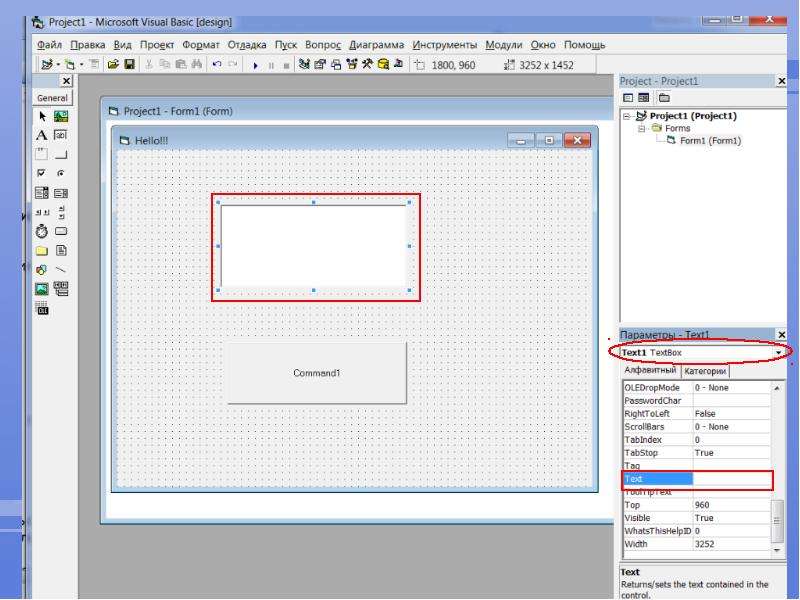Глава 4. Среда программирования — Основы программирования
Среды программирования (или как их еще называют, среды разработки) — это программы, в которых программисты пишут свои программы. Иными словами, среда программирования служит для разработки ( написания) программ и обычно ориентируется на конкретный язык или несколько языков программирования (в этом случае языки, обычно, принадлежат одной языковой группе, например, Си-подобные). Интегрированная среда программирования содержит в себе все необходимое для разработки программ:
- редактор с подсветкой синтаксиса конкретного языка программирования. В нем программист пишет текст программы, так называемый программный код;
- компилятор. Он, как мы уже с вами знаем, транслирует программу, написанную на высокоуровневом языке программирования в машинный язык (машинный код), непосредственно понятный компьютеру. Язык С++ относится к компилируемым языкам, поэтому для обработки текстов его программ служит компилятор, иногда вместо компилятора (либо вместе с ним) используется интерпретатор, для программ, написанных на интерпретируемых языках программирования;
- отладчик.
 Служит для отладки программ. Как мы все знаем, ошибки в программах допускают абсолютно все: и новички, и профессионалы — они могут быть синтаксическими (обычно они выявляются еще на стадии компиляции) и логическими. Для тестирования программы и выявления в ней логических ошибок служит отладчик.
Служит для отладки программ. Как мы все знаем, ошибки в программах допускают абсолютно все: и новички, и профессионалы — они могут быть синтаксическими (обычно они выявляются еще на стадии компиляции) и логическими. Для тестирования программы и выявления в ней логических ошибок служит отладчик.
Мы рассмотрели базовую комплектацию среды программирования, но иногда в них присутствуют еще и такие компоненты, как система управления версиями, различные инструменты для конструирования графического интерфейса программы, браузер классов, инспектор объектов и другие.
Общее описание работы среды программирования
Давайте сейчас подробно рассмотрим процесс разработки программы в среде программирования, от момента начала написания кода программы до получения скомпилированного экзешника (файла с расширением .exe), который уже можно непосредственно запускать вне среды разработки. Как правило, для того, чтобы выполнить программу на С++, надо пройти шесть этапов:
- Первый этап — редактирование;
- Второй этап — предварительная (препроцессорная) обработка;
- Третий этап — компиляция;
- Четвертый этап — компоновка;
- Пятый этап — загрузка;
- Шестой этап — выполнение.

Мы остановимся на системе С++, ориентированной на UNIX, чтобы лучше понять этот процесс. В Windows некоторые из этих этапов будут проходить автоматически без участия программиста.
Редактирование. Это первый этап разработки программы в среде программирования и представляет он собой редактирование файла (исходного файла, который в последствии будет содержать код программы). Он выполняется с помощью редактора программ, который напоминает нам обычный текстовый редактор, такой как блокнот, word и т.д. Программист набирает в этом редакторе свою программу на С++ и, если это необходимо, вносит в нее различные изменения или исправления. Одним словом, работает с кодом программы как с обычным текстом. Имена файлов программ на С++ часто оканчиваются расширением .с или .срр. (это вы сами сможете пронаблюдать, когда загляните в папку с проектом).
Предварительная (препроцессорная) обработка. На этом этапе программист дает команду компилировать программу. Но прежде чем компилятор приступит к компиляции вашей программы, производится предварительная обработка программы. Что это значит? Любая программа в С++ подчиняется специальным командам, именуемым директивами препроцессора (обычно начинаются они со специального символа «#») , которые указывают, что в программе перед ее компиляцией нужно выполнить определенные преобразования. Обычно эти преобразования состоят во включении других текстовых файлов в файл, подлежащий компиляции, и выполнении различных текстовых замен. Создается файл с расширением .i .В нашей первой программе в следующей главе уже будет присутствовать подключение такого файла с помощью директивы препроцессора.
Что это значит? Любая программа в С++ подчиняется специальным командам, именуемым директивами препроцессора (обычно начинаются они со специального символа «#») , которые указывают, что в программе перед ее компиляцией нужно выполнить определенные преобразования. Обычно эти преобразования состоят во включении других текстовых файлов в файл, подлежащий компиляции, и выполнении различных текстовых замен. Создается файл с расширением .i .В нашей первой программе в следующей главе уже будет присутствовать подключение такого файла с помощью директивы препроцессора.
Компиляция. На этом этапе компилятором проверяется текст программы на наличие синтаксических ошибок и затем, если все хорошо, текст программы с подстановками, сделанными на предыдущем этапе, преобразуется в машинный код (код на языке, уже непосредственно понятный компьютеру). Иногда его еще называют объектным. На этом этапе создается файл с расширением .obj. Также в вашей программе могут использоваться кусочки уже готового машинного кода, расположенного в иных библиотеках (например, в файлах с расширением . lib). На этапе компиляции эти библиотеки еще не будут подключены к только что созданному машинному коду. Они подключаются на следующем этапе.
lib). На этапе компиляции эти библиотеки еще не будут подключены к только что созданному машинному коду. Они подключаются на следующем этапе.
Компоновка. Следующий этап называется компоновка. Программы на С++ обычно содержат ссылки на функции, определенные где-либо вне самой программы, например, в стандартных библиотеках или в личных библиотеках групп программистов, работающих над данным проектом. Объектный код, созданный компилятором, обычно содержит «дыры» из-за этих отсутствующих частей. Компоновщик связывает объектный код с кодами отсутствующих функций, чтобы создать исполняемый загрузочный модуль (без пропущенных частей). Получаем в итоге файл с расширением .exe (для Windows), либо .out (для Linux).
Загрузка. Следующий этап называется загрузка. Перед выполнением программа должна быть размещена в оперативной памяти компьютера. Это делается с помощью загрузчика, который забирает исполняемый загрузочный модуль с диска (наш файл с расширением .exe) и перемещает его в оперативную память.
Выполнение. И наконец, рассмотрим самый последний этап — выполнение. С этого момента компьютер под управлением своего ЦПУ (центральное процессорное устройство) начинает последовательно выполнять в каждый момент времени по одной команде программы. Эти моменты времени носят название такт, каждый процессор имеет свою тактовую частоту, которую задает его внутренний тактовый генератор. Чем более высокая частота работы вашего процессора, тем, соответственно, лучше и тем быстрее выполняются ваши программы. На маленьких программах это, конечно же, не очень ощутимо, но когда запускаете какую-нибудь новомодную игрушку, то все очень даже заметно.
Среда CodeBlocks
Для разработки своих программ лично я использую среду программирования CodeBlocks. Вам, как начинающим советую использовать именно ее, т.к. она проста в использовании и, соответственно, лучше приемлема для начинающего программиста. В этой среде есть минимально необходимый комплект (редактор, компилятор и отладчик) для разработки программ.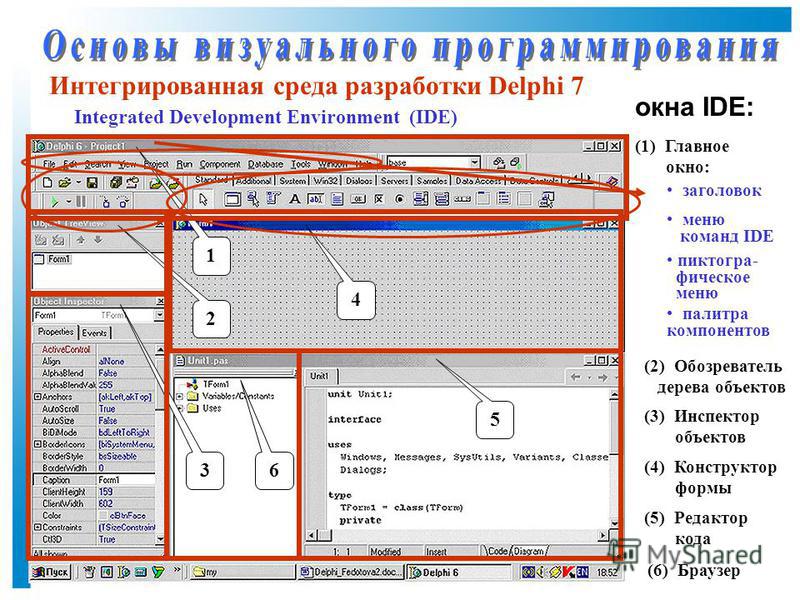 А сейчас займемся установкой (скачать CodeBlocks можно в разделе «В помощь программисту»):
А сейчас займемся установкой (скачать CodeBlocks можно в разделе «В помощь программисту»):
- Распаковываем скачанный архив и запускаем инсталляционный файл, соглашаемся с лицензией. В окошке выбора компонентов для установки выбираем либо standart, либо full (принципиальной разницы нет).
- Выбираем путь установки, либо оставляем по умолчанию, ставим.
- Процесс установки благополучно завершен.
Запомнить:
- Среда программирования — это программа, в которой программисты разрабатывают свои программы.
- Основные компоненты среды программирования — это редактор, компилятор и отладчик.
- В редакторе набирается текст программы. Редактор имеет подсветку синтаксиса конкретного языка программирования.
- Компилятор переводит программу, набранную в редакторе, в машинный язык, непосредственно понятный компьютеру.
- Отладчик служит для нахождения ошибок в программе. А без ошибок в программах не бывает даже у очень опытных программистов.

Что такое Scratch. Урок 1 курса «Программирование в Scratch»
Scratch – это не только среда для программирования, это еще большое сообщество. Во многих странах мира дети и взрослые, учителя и школьники используют Scratch, чтобы учиться программированию, развивать творческие способности, создавать игры и интерактивные анимации, а также общаться между собой, изучать и использовать проекты друг друга.
Сайт сообщества и среды программирования находится по адресу https://scratch.mit.edu/ . Поскольку это общемировая социальная сеть, язык интерфейса сайта может оказаться английским. Чтобы поменять его на русский, надо прокрутить страницу вниз и в выпадающем списке выбрать русский язык.
Чтобы зарегистрироваться на сайте, надо нажать кнопку «Присоединяйся», которая находится вверху сайта.
После этого на экране появится диалоговое окно, где будет предложено придумать себе псевдоним, пароль, заполнить другие поля.
В заголовке сайта после логотипа Scratch есть четыре кнопки – «Создавай», «Исследуй», «Идеи», «О проекте».
Если кликнуть по «Создавай», откроется среда программирования Scratch. Как в ней работать, рассмотрим чуть позже. Если вы зашли сюда и не знаете как выйти, просто кликните по логотипу Scratch в верхнем левом углу. Это вернет вас на главную страницу сайта.
Если кликнуть по «Исследуй», вы перейдете на страницу, где можете посмотреть чужие проекты. Часть из них доступна также с главной страницы.
Чтобы посмотреть чужой проект, надо кликнуть по нему. Откроется страница, где слева будет сам проект, справа – его описание, внизу – комментарии. Проект будет в режиме исполнения, то есть вы смотрите готовую работу, а не то, как она запрограммирована и из каких блоков собрана.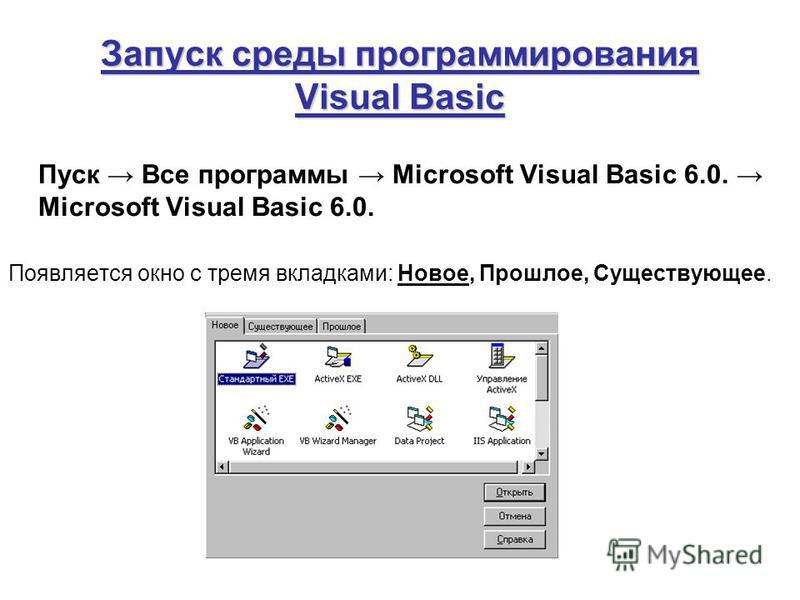
Чтобы запустить игру, надо нажать на зеленый флажок. Чтобы остановить – на красный кружок. Значок с четырьмя стрелками разворачивает игру на большую площадь экрана.
Если вы кликните по кнопке «Войти внутрь проекта», то окажетесь в среде программирования Scratch и сможете посмотреть внутреннее устройство проекта, его логику. На основе чужого проекта можно создать свой, то есть ремикс. Однако сначала надо научиться работать в среде программирования и создавать собственные простые проекты.
Вернемся к шапке сайта и рассмотрим меню справа:
В первую очередь нас интересует ссылка «Мои работы». Она открывает страницу, с которой вам доступны собственные проекты. На эту страницу также можно перейти, кликнув по изображению папки в меню.
Чтобы начать новый проект, надо нажать кнопку «+ Новый проект». Откроется та же среда программирования, что при клике по ссылке «Создавай» вверху. Если вы хотите править ранее созданный проект, нажимайте на кнопку «Войти внутрь проекта».
Что же, создадим новый проект и изучим интерфейс Скретча:
Если редактор открылся не на русском языке, нажмите глобус слева вверху и выберите русский язык.
По умолчанию проект назван Untitled (Неозаглавленный). В поле, где написано это слово, можно задать более осмысленное имя. Оно сохранится автоматически.
Если же нажать на кнопку «Поделиться», ваш проект станет доступен всем для просмотра. Обычно сырые проекты не публикуют, и они остаются доступными только своим создателям.
В основной области экрана слева на вкладке «Код» расположены строительные блоки. Они задают поведение объектов, которые вы видите в области справа на игровом холсте, или сцене. Сейчас там только кот.
Большое пустое поле посередине – это самая важная область – редактор кода. Здесь вы «пишите» код, а точнее, конструируете его из блоков, которые перетаскиваете из левой части.
Строительные блоки слева разделены по секциям-разделам «Движение», «Внешний вид», «Звук» и так далее. Нажимая на соответствующий цветной кружок, вы быстро перейдете к блокам необходимой секции.
В этом уроке не будем рассматривать весь интерфейс среды программирования Scratch. Постепенно, изучая курс, мы познакомимся и с другими возможностями. А сейчас для создания первой программы достаточно уже полученных сведений.
Возьмите блок «идти 10 шагов» и киньте его в редактор кода. Теперь пощелкайте по нему мышью. Вы увидите, как от каждого клика кот на сцене будет смещаться на небольшое расстояние.
Если кот на холсте далеко ушел от середины, его можно взять здесь мышью и перетащить в новое место холста.
По идее программа должна запускаться, когда кликают по расположенному над холстом зеленому флажку, а не по блоку команды, как это делали мы. Если мы сейчас кликнем на флажок, то ничего не произойдет.
Чтобы исправить это, нам нужна команда «когда флажок нажат» (в команде вместо слова «флажок» будет изображение зеленого флажка). Эта команда находится в желтом разделе «События». Переключимся сюда и бросим в редактор кода «когда флажок нажат».
Эта команда находится в желтом разделе «События». Переключимся сюда и бросим в редактор кода «когда флажок нажат».
После этого два блока – «когда флажок нажат» и «идти 10 шагов» – надо соединить подобно элементам конструктора Лего.
Теперь кот будет перемещаться при клике по зеленому флажку над холстом.
Однако от каждого клика кот по прежнему шагает всего где-то на 10 пикселей, и никакой нормальной анимации перемещения мы не видим.
Обратите внимание, что в команде «идти 10 шагов» поле с числом редактируемое. Туда можно записать любое число. То есть команда может выглядеть так: «идти 100 шагов». Или так: «идти -25 шагов». Поэтому правильно упоминать эту команду так: «идти … шагов», где вместо троеточия подразумевается произвольное число.
Туда можно записать любое число. То есть команда может выглядеть так: «идти 100 шагов». Или так: «идти -25 шагов». Поэтому правильно упоминать эту команду так: «идти … шагов», где вместо троеточия подразумевается произвольное число.
Мы могли бы предположить, что если вместо числа 10 в команде «идти 10 шагов» вписать число больше, то кот будет перемещаться на большее расстояние. Правильно. Кот будет перемещаться. Однако анимации все-равно не будет. Кот будет делать гигантский прыжок от каждого клика по флажку.
Поэтому вернем наше заветное число 10, а может быть даже 5 или 1.
Давайте вернемся к реальности и подумаем, как мы на самом деле ходим. По-сути мы много раз делаем одно и тоже: шаг левой, шаг правой, шаг левой, шаг правой. Мы зацикливаем шаг, повторяем его много раз. Правильнее сказать: «мы шагаем в цикле».
Аналогично делается в Scratch. Следует поместить команду «идти … шагов» в какой-нибудь цикл. Циклы – это тоже строительные блоки и одно из важнейших понятий программирования. Циклам стоит посвятить отдельный урок. Однако сейчас не будем теряться, зайдем в оранжевый раздел «Управление» и перекинем в редактор кода блок «повторить 10 раз».
Циклам стоит посвятить отдельный урок. Однако сейчас не будем теряться, зайдем в оранжевый раздел «Управление» и перекинем в редактор кода блок «повторить 10 раз».
Однако куда его присоединять? Если мы подставим блок цикла снизу к команде «идти … шагов», это будет неправильно. В программировании логика важна. Получится, что кот сначала сделает шаги, а потом будет 10 раз повторять непонятно что. На самом деле ничего, так как тело цикла пусто, то есть блок «повторить … раз» ничего не обрамляет, ничего в себя не включает.
Программу надо пересобрать. Для этого сначала надо отсоединить блок «идти … шагов» от «когда флажок нажат». Чтобы разорвать связь между блоками, надо потянуть за нижний блок.
Теперь поместим команду «идти 10 шагов» внутрь цикла «повторить 10 раз», а цикл присоединим к блоку «когда флажок нажат».
В данном случае кот сделает в общей сложности 100 шагов, так как 10 раз умножить на 10 шагов будет 100 шагов. Однако эта программа отличается, если бы мы просто дали команду «идти 100 шагов». В случае цикла перед каждым его повторением будет небольшая невидимая на глаз задержка, в результате чего будет наблюдаться относительно плавная анимация.
Однако эта программа отличается, если бы мы просто дали команду «идти 100 шагов». В случае цикла перед каждым его повторением будет небольшая невидимая на глаз задержка, в результате чего будет наблюдаться относительно плавная анимация.
Анимацию можно сделать более плавной, если установить меньшее число шагов и большее число повторений. Например, 1 шаг и 200 повторений. Но в этом случае кот будет двигаться медленно. Таким образом можно регулировать скорость перемещения объекта: чем больше шагов он делает за один повтор цикла, тем больше его скорость.
Заменим в нашей программе цикл «повторить … раз» на «повторять всегда». Эта команда также находится в оранжевой секции «Управление». Запустим программу. Что произойдет, когда кот дойдет до края экрана? Он остановится. Программа продолжает работать, но кот уже никуда не идет.
Чтобы принудительно остановить программу, надо нажать на красный кружок над холстом.
Если мы хотим, чтобы кот действительно двигался всегда, как минимум до тех пор, пока мы сами не остановим программу, следует добавить еще одну команду – «если касается края, оттолкнуться». Этот блок находится в синем разделе «Движение».
Этот блок находится в синем разделе «Движение».
Команду «если касается края, оттолкнуться» следует поместить в цикл. А вот до команды «идти 10 шагов» или после, не столь важно. Кот сначала может сделать 10 шагов, а потом, если коснулся края холста, то перевернуться. Или же он сначала проверит, не касается ли края холста, после чего перевернется.
Когда вы запустите такую программу, кот будет ходить от левого края к правому без конца, до тех пор, пока вы сами не остановите программу. Однако скорее всего ваш кот будет ходить немного странно: влево идет ногами, а как направо – становится на голову.
Дело все в том, что в Scratch по умолчанию объекты при перевороте вращаются по кругу. Что это значит? Вы должны знать, что полная окружность составляет 360 градусов. Когда же мы переворачиваемся в обратную сторону, то делаем разворот на половину окружности, то есть на 180 градусов.
А вот от того, как мы делаем разворот, то есть как осуществляем сам процесс поворота, результат может быть различным. Представьте, что вы смотрите влево. Потом резко поворачиваете вправо вокруг своей вертикальной оси, которая проходит от макушки до пяток. Это естественный разворот для человека, так что все нормально. Вы продолжаете стоять на ногах, просто смотрите в другую сторону.
Представьте, что вы смотрите влево. Потом резко поворачиваете вправо вокруг своей вертикальной оси, которая проходит от макушки до пяток. Это естественный разворот для человека, так что все нормально. Вы продолжаете стоять на ногах, просто смотрите в другую сторону.
Теперь представьте, что вы подтянулись на перекладине так, что ваши руки и перекладина находятся на уровне пояса. И вы решили перевернуться на 180 градусов вокруг этой перекладины. После этого ваша голова окажется внизу. Смотреть же вы будете туда, куда и хотели: если смотрели влево, будете смотреть вправо.
Примерно тоже самое происходит с нашим виртуальным котом. Однако мы можем поменять это поведение по умолчанию с помощью команды «установить способ вращения влево-вправо». Она находится в разделе «Движение». Команду достаточно выполнить один раз, так что место ей до цикла.
Эта команда многовариантная. Вместо влево-вправо можно выбрать «кругом» или «не вращать». Кругом мы уже видели, так ведут себя объекты по умолчанию. Если выбрать «не вращать», объект при отталкивании никак не будет вращаться. Он будет двигаться задом, когда натолкнется на край холста передом, и будет двигаться передом, когда натолкнется на край задом.
Если выбрать «не вращать», объект при отталкивании никак не будет вращаться. Он будет двигаться задом, когда натолкнется на край холста передом, и будет двигаться передом, когда натолкнется на край задом.
На этом закончим наш первый урок, целью которого было познакомиться со Скретч, понять основные принципы работы в среде программирования. В следующих уроках мы будем изучать другие команды языка и особенности программирования.
Один из главных моментов, которые вы должны понять на этом этапе, – команд существует много, а уж их комбинаций – бессчетное количество. Поэтому программирование – это не только наука, а также искусство и творчество.
Задания
Задание 1.
В уроке мы не обсудили часть интерфейса среды Scratch, которая находится под холстом и в которой задаются свойства объекта.
Изучите представленные здесь поля самостоятельно. Что определяют их значения? Подумайте, почему важно задавать объектам, которые в Scratch по умолчанию называются Спрайтами, осмысленные имена.
Задание 2.
Составьте программу, согласно которой кот ходит туда-сюда, но через каждые 300 шагов останавливается на 1 секунду и говорит «Мяу». Подсказка: среди прочего вам понадобятся две команды, которые не рассматривались в этом уроке. Одна из них находится в разделе «Управление», а вторая – в разделе «Звук».
Система программирования — урок. Информатика, 7 класс.
Система программирования — это система для разработки новых программ на конкретном языке программирования.
Современные системы программирования обычно предоставляют пользователям мощные и удобные средства разработки программ. В них входят:
1. Компилятор или интерпретатор;
Компиляторы — это программы, которые преобразуют исходные тексты программ, написанные на языке программирования высокого уровня, в программу на машинном языке, ««понятную» компьютеру».
Интерпретаторы не очень сильно отличаются от компиляторов. Они также конвертируют высокоуровневые языки в читаемые машиной бинарные эквиваленты.
2. Интегрированная среда разработки;
3. Средства создания и редактирования текстов программ;
4. Обширные библиотеки стандартных программ и функций;
5. Отладочные программы, т.е. программы, помогающие находить и устранять ошибки в программе;
6. «Дружественная» к пользователю диалоговая среда;
7. Многооконный режим работы;
8. Мощные графические библиотеки; утилиты для работы с библиотеками;
9. Встроенный ассемблер;
Ассемблер — компьютерная программа, компилятор исходного текста программы, написанной на языке ассемблера, в программу на машинном языке.
10. Встроенная справочная служба…
Популярные системы программирования: Turbo Basic, Quick Basic, Turbo Pascal, C++, Java.
Роберт Зейл в \(1987\) году на основе своей многолетней разработки BASIC/Z создал Turbo Basic, а затем продал его компании Borland.
Microsoft QuickBASIC — это интегрированная среда разработки и компилятор языка программирования Basic, разрабатывавшаяся компанией Microsoft с \(1985\) по \(1988\) год.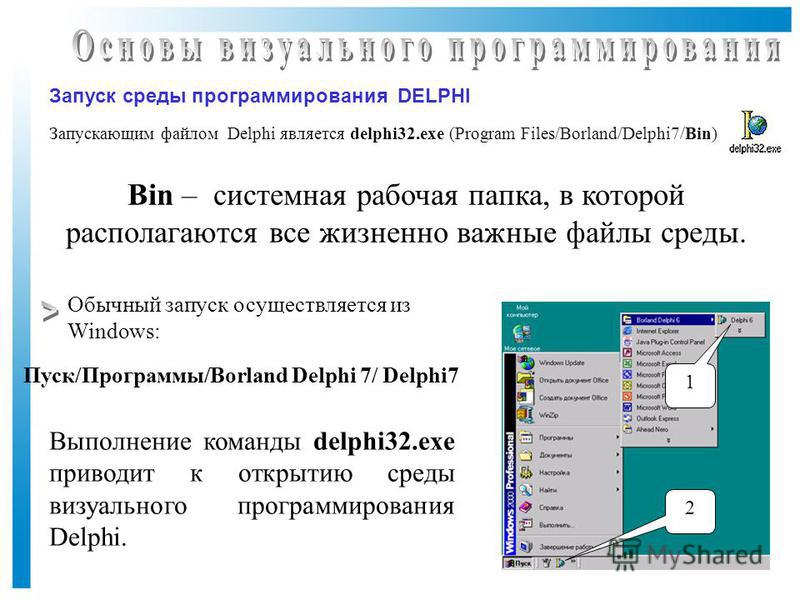
Версия 1.0 для DOS была выпущена в \(1985\) году.
Turbo Pascal — интегрированная среда разработки программного обеспечения для платформ DOS и Windows 3.x и язык программирования в этой среде, диалект языка Pascal от фирмы Borland.
С начала \(1990\)-х используется в университетах для изучения фундаментальных концепций программирования.
C++ — чрезвычайно мощный язык, содержащий средства создания эффективных программ практически любого назначения, от низкоуровневых утилит и драйверов до сложных программных комплексов самого различного назначения.
Язык возник в начале \(1980\)-х годов, когда сотрудник фирмы Bell Labs Бьёрн Страуструп придумал ряд усовершенствований к языку C под собственные нужды.
Обрати внимание!
Никто не обладает правами на язык C++, он является свободным. Однако сам документ стандарта языка не доступен бесплатно.
Java — объектно-ориентированный язык программирования, разработанный компанией Sun Microsystems.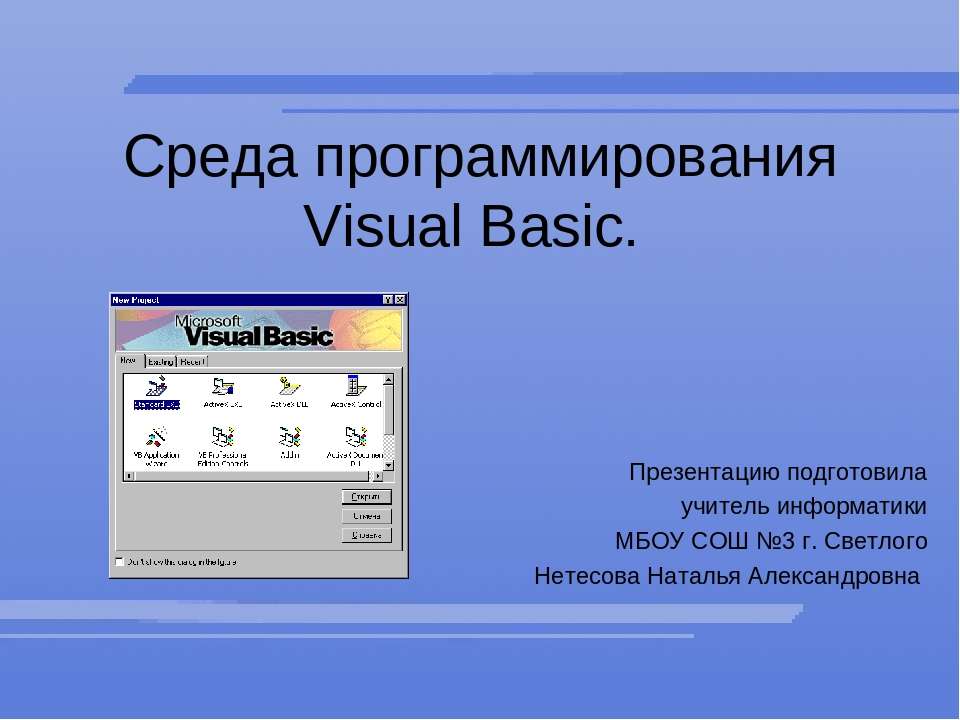
Дата официального выпуска — \(23\) мая \(1995\) года.
Page not found — Лаборатория проектов школы 169
Unfortunately the page you’re looking doesn’t exist (anymore) or there was an error in the link you followed or typed. This way to the home page.
Blog
- 01/22/2021 — Snap4Arduino и проекты «виртуальной» робототехники
- 01/21/2021 — Cеминар «Программирование микроконтроллеров в визуальных средах. От учебных проектов к профессиональным»
- 01/18/2021 — Дистанционная внеурочка, материалы занятий по темам Робототехника и Дизайн компьютерных игр
- 12/01/2020 — Лекция-демонстрация «Комплект на базе робота Makeblock mBot в школе и дома»
- 11/24/2020 — Профессиональный и личностный успех в проектах технической направленности как фактор формирования социальных установок обучающихся
- 11/23/2020 — Виртуальная робототехника на Scratch и Snap4arduino
- 11/16/2020 — Цифровая образовательная среда. Проблемы, решения и влияние на социальные установки.
 Начало.
Начало. - 11/11/2020 — Представляем 5 главу книги «Scratch и Arduino для юных программистов и конструкторов»
- 08/25/2020 — Программа физического моделирования Algodoo, первые шаги
- 08/19/2020 — Средства визуального программирования микроконтроллеров, краткий обзор обновлений
- 08/04/2020 — Готовим дидактические материалы для внеурочки в условиях продолжающейся пандемии
- 06/01/2020 — Шаг за шагом моделируем в Scratch гармонические колебания и упругое взаимодействие объектов
- 04/27/2020 — Шаг за шагом моделируем столкновения объектов в среде Snap4arduino
- 04/18/2020 — Шаг за шагом моделируем поведение робота в среде Snap4arduino
- 04/04/2020 — Создание домашних заданий в TRIK Studio
- 03/27/2020 — Дистанционное обучение робототехнике на платформе TRIK Studio
- 03/05/2020 — Открытая учебная робоплатформа нового поколения
- 02/25/2020 — Преемственность учебных материалов в робототехнике, альтернативы mBot
- 12/12/2019 — Методы распределённой разработки как учебный инструмент в робототехнике
- 12/10/2019 — Приглашаем на городской семинар «Современные микроконтроллеры и ранняя инженерная профориентация в школе»
- 12/02/2019 — Открытые зимние состязания Санкт-Петербурга по робототехнике 2019
- 11/22/2019 — Наш УМК по робототехнике — Победитель конкурса инновационных продуктов!
- 10/22/2019 — Сборка робота на основе конструктива из набора «Ресурсный набор Lego Mindstorms EV3 (45560)»
- 09/20/2019 — Наш УМК выставлен на участие в региональном конкурсе инновационных продуктов
- 09/12/2019 — Семинар «Техносфера современной школы: создание и перспективы использования»
- 09/01/2019 — Перевод регламента соревнований makeX 2019 года
- 05/29/2019 — Апробация плат от Elecfreaks
- 05/26/2019 — 2 место в категории «Следовании по линиии экстремал»
- 05/15/2019 — Образовательный робонабор под нашу книжку.

- 04/24/2019 — ME-Sensors 3D (модели для печати защитных пластин)
- 04/18/2019 — Региональный круглый стол в 169-ой
- 04/07/2019 — Поздравляем победителей открытых состязаний Санкт-Петербурга по робототехнике 6-7 апреля 2019
- 03/31/2019 — Открытые соревнованиях по робототехнике Центрального района
- 03/28/2019 — ИТНШ 2019. «Ноу-хау» на основной площадке конференции.
- 03/27/2019 — ИТНШ 2019. Выездной семинар в 169-ой
- 02/22/2019 — 3D-печать на занятиях. Из опыта работы.
- 02/18/2019 — Fischertechnik. BT Стартовый набор. Пробуем ROBO Pro Light
- 02/11/2019 — Образовательные продукты Makeblock — традиции, инновации и открытые стандарты
- 02/02/2019 — Курсы робототехники в 169-ой
- 01/30/2019 — Первый шаг в мир микроконтроллеров
- 01/27/2019 — Городские соревнования «Юный конструктор»
- 12/25/2018 — Обзор визуальных средств программирования микроконтроллеров (часть 2)
- 12/20/2018 — Городской семинар «Scratch-подобные визуальные среды программирования микроконтроллеров: обзор, сравнение, расширение возможностей, опыт использования»
- 12/19/2018 — Обзор визуальных средств программирования микроконтроллеров (часть 1)
- 12/14/2018 — Игрофикация в робототехнике, плюсы и минусы
- 12/14/2018 — Fischertechnik.
 BT Стартовый набор. Начинаем апробацию.
BT Стартовый набор. Начинаем апробацию. - 12/05/2018 — MakeBlock Ranger. 3D модели для сборки. Вариант 1.
- 11/22/2018 — Наш УМК — лауреат конкурса инновационных продуктов!
- 11/21/2018 — Поздравляем нашего выпускника!
- 10/23/2018 — В 169-ой переведен регламент MakeX Robotics Competition Blue Planet 2018
- 10/18/2018 — Новое поколение микроконтроллеров и программных средств, в чем отличие?
- 10/14/2018 — Зачем и как мы учим программировать микроконтроллеры. Как?
- 10/06/2018 — Робофинист 2018: ведем мастер-классы, представляем новые продукты.
- 10/05/2018 — Ура! В издательстве БХВ вышла наша новая книжка про роботов!
- 09/28/2018 — 3D печать в школе — несколько зарисовок из опыта работы.
- 09/22/2018 — Договор с MakeBlock Co.Ltd и ООО «ЦС Импэкс» о совместных исследованиях!
- 06/08/2018 — Advanced Arduino Extension — расширение для mBlock3 от А.Григорьева
- 04/24/2018 — Встреча: MakeBlock, DIGIS, БХВ и 169-ая))
- 03/28/2018 — ИТНШ 2018.
 Выездной семинар в 169-ой.
Выездной семинар в 169-ой. - 03/27/2018 — ПОФ 2018. Ярмарка «Успешных практик реализации ФГОС»
- 03/20/2018 — mBot. Собираем оптимальную конфигурацию учебного робота.
- 03/15/2018 — ПРОБЛЕМЫ ВНЕДРЕНИЯ УЧЕБНЫХ ПРОГРАММ ПО НАПРАВЛЕНИЮ «РОБОТОТЕХНИКА» В ОБЩЕОБРАЗОВАТЕЛЬНОЙ ШКОЛЕ
- 03/08/2018 — 7-8 марта. Выступление на Робофесте 2018 в Москве.
- 03/06/2018 — Новый видеоролик о mBot: «лягушка» и «жук»
- 02/14/2018 — ОПЫТ ПРЕПОДАВАНИЯ РОБОТОТЕХНИКИ В ОБЩЕОБРАЗОВАТЕЛЬНОЙ ШКОЛЕ
- 01/31/2018 — вебинар «Опыт школ по внедрению Инженерного инновационного класса»
- 01/30/2018 — Семинар по программированию микроконтроллеров и технологиям «Интернет-вещей»
- 01/18/2018 — Робототехника и экология. Выступление в Туле.
- 12/09/2017 — «Робоняша» в 169-ой
- 12/08/2017 — Новый ролик в видеоблоге: Робот mBot от компании Makeblock. ч.3-1. Расширение: шестиногий робот.
- 11/30/2017 — Межрайонный мастер-класс
- 11/25/2017 — 169-ой школе исполнилось 80 лет!
- 11/18/2017 — Практиканты «Петровского колледжа» в 169-ой
- 11/15/2017 — Новая книга!
- 11/07/2017 — Проект «Знакомимся, mBot!»
- 10/06/2017 — «Умные вещи», новый виток развития технологий
- 10/05/2017 — Как связать два микроконтроллера по Bluetooth.
 Настраиваем HC-05 для работы в режиме Master
Настраиваем HC-05 для работы в режиме Master - 10/04/2017 — СПО в школе. Давайте вместе заполним список! Часть 1. Поддержка робототехники и конструирования
- 10/03/2017 — Робототехника… без роботов. Scratch и имитационное программирование. Движение по линии
- 10/02/2017 — Стандарты для Arduino-роботов как возможность занять правильную нишу в образовательной робототехнике.
- 10/02/2017 — Использование распределенных ресурсов сетевых партнеров для формирования современной техносферы образовательной организации
- 10/02/2017 — Визуальное программирование микроконтроллеров в образовании
Контроллеры Omron среда программирования
Заказать оборудование Omron
Компания Omron решила создать единый набор ПО и среду программирования для всех своих устройств. Интегрированное программное обеспечение в комплексе автоматизации Sysmac. Подобный подход дает огромное количество преимуществ перед вариантами раздельных программ для каждого устройства отдельно, как у других производителей.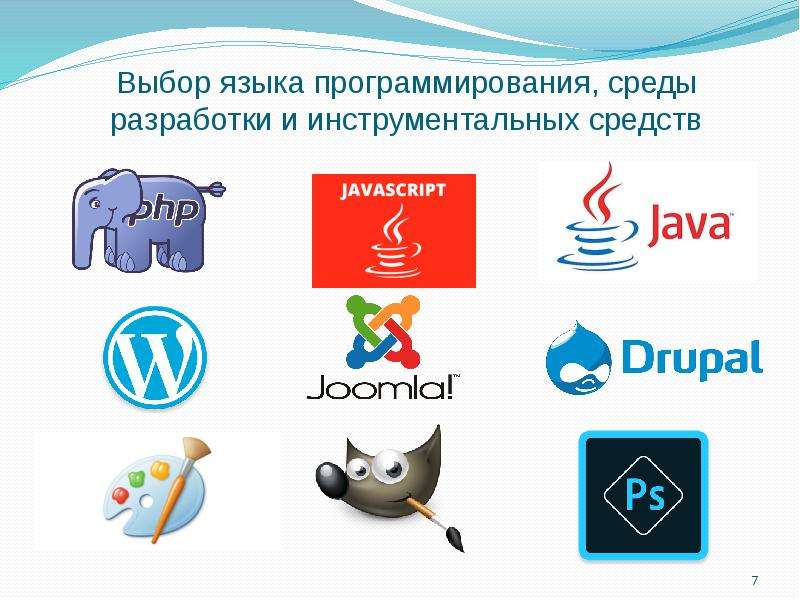 Весь пакет ПО содержит полный набор функций для программирования, мониторинга, коррекции, что позволяет работать специалистам с максимальной эффективностью. Некоторые из программных продуктов компании представлены ниже.
Весь пакет ПО содержит полный набор функций для программирования, мониторинга, коррекции, что позволяет работать специалистам с максимальной эффективностью. Некоторые из программных продуктов компании представлены ниже.
СХ-One
Это максимально универсальная среда настройки и программирования:
- терминалов;
- сенсоров;
- двигателей;
- ПЛК;
- комплексом контроля движения и т.д.
Данная среда считается максимально универсальной для обслуживания и перенастройки промышленных сетей. СХ-One разработана так, чтобы специалисты-операторы не были вынуждены переучиваться, а производство терять время от простоев или неэффективного производства из-за плохой настройки программы.
Sysmatic Studio
Постановка задач для контроллеров Omron NJ в среде программирования Sysmatic Studio превращается из рутины в своеобразное творчество. В данной оболочке разработчик производит полный комплекс работ от разработки до тестирования и модификации готовых проектов. Новая интерпретация ПО позволяет защищать не только весь проект 32-разрядным паролем, но и отдельные его части. Так разработчик может гарантировать безопасность своей интеллектуальной собственности. С другой стороны, такая блокировка защитит программу от сторонних модификаций.
Новая интерпретация ПО позволяет защищать не только весь проект 32-разрядным паролем, но и отдельные его части. Так разработчик может гарантировать безопасность своей интеллектуальной собственности. С другой стороны, такая блокировка защитит программу от сторонних модификаций.
CX-Programmer
32-разрядная программная среда создания для контроллеров Omron. Данная среда позволяет создавать и корректировать программы не только для контроллеров, но и других периферийных устройств. Основным отличием от ПО других производителей стала возможность работать в программной среде без подключения сторонних пакетов. CX-Programmer полностью совместим с MSOffice, что облегчает создание проектной документации. При работе с полностью подключенной производственной сетью появляется возможность программировать контроллеры с одного рабочего места.
CX-Simulator
Данная программа позволяет в оболочке ОС Windows создать виртуальный контроллер Omron. Так можно экспериментировать с программами, тестировать их и модифицировать существующие проекты.
SYSDrive Configurator
Эта среда была создана для конфигурации и создания программ для преобразователей частоты Omron. Кроме этого программа позволяет получить динамические графики ключевых параметров устройства. Подобные данные будут весьма полезны при пусконаладочных работах. Дополнительно можно скопировать программную часть частотника для переноса на новое устройство или для восстановления после аварийных ситуаций.
Доставка и гарантия
Программное обеспечение для устройств компании Omron можно приобрести на сайте компании «Олниса». Мы доставляем продукцию по всей территории Российской Федерации и в страны СНГ с долгосрочной гарантией.
Курс Scratch — программирование для детей 8-12 лет
Я б в нефтяники пошел!
Пройди тест, узнай свою будущую профессию и как её получить.
Химия и биотехнологии в РТУ МИРЭА
120 лет опыта подготовки
Сервис онлайн-консультаций
Выбери профессию, о которой потом не пожалеешь
Международный колледж искусств и коммуникаций
МКИК — современный колледж
Английский язык
Совместно с экспертами Wall Street English мы решили рассказать об английском языке так, чтобы его захотелось выучить.
15 правил безопасного поведения в интернете
Простые, но важные правила безопасного поведения в Сети.
Олимпиады для школьников
Перечень, календарь, уровни, льготы.
Первый экономический
Рассказываем о том, чем живёт и как устроен РЭУ имени Г.В. Плеханова.
Билет в Голландию
Участвуй в конкурсе и выиграй поездку в Голландию на обучение в одной из летних школ Университета Радбауд.
Цифровые герои
Они создают интернет-сервисы, социальные сети, игры и приложения, которыми ежедневно пользуются миллионы людей во всём мире.
Работа будущего
Как новые технологии, научные открытия и инновации изменят ландшафт на рынке труда в ближайшие 20-30 лет
Профессии мечты
Совместно с центром онлайн-обучения Фоксфорд мы решили узнать у школьников, кем они мечтают стать и куда планируют поступать.
Экономическое образование
О том, что собой представляет современная экономика, и какие карьерные перспективы открываются перед будущими экономистами.
Гуманитарная сфера
Разговариваем с экспертами о важности гуманитарного образования и областях его применения на практике.
Молодые инженеры
Инженерные специальности становятся всё более востребованными и перспективными.
Табель о рангах
Что такое гражданская служба, кто такие госслужащие и какое образование является хорошим стартом для будущих чиновников.
Карьера в нефтехимии
Нефтехимия — это инновации, реальное производство продукции, которая есть в каждом доме.
Графическая среда разработки VisualApplets для программирования FPGA
IMPORTANT-READ CAREFULLY: Below you will find the contractual agreements governing the use of this Software.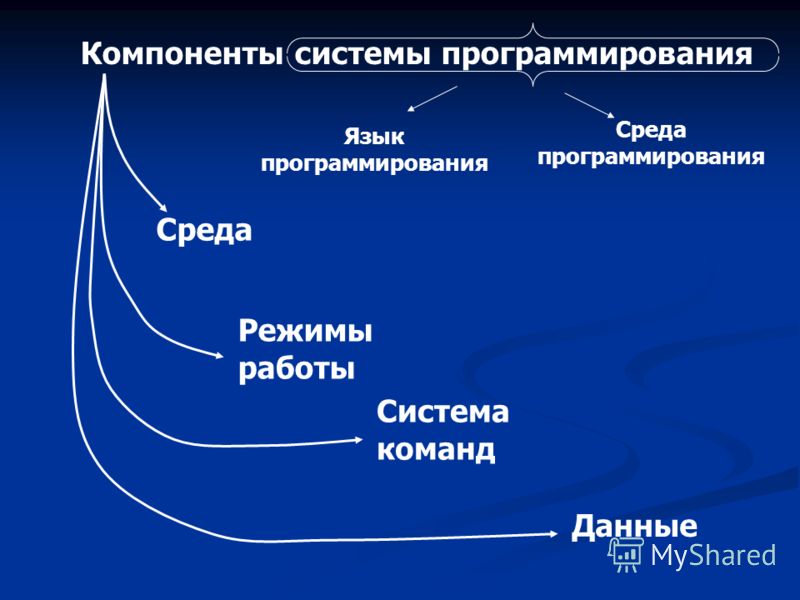 These conditions apply to you, the user (hereinafter: “Licensee”), and to Basler AG (hereinafter: “Basler”). With any of the following actions, Licensee explicitly agrees to be bound by the conditions of this License Agreement (hereinafter “Agreement”): downloading the Software, purchasing the Software, opening the package, breaking one of the seals or using the Software.
These conditions apply to you, the user (hereinafter: “Licensee”), and to Basler AG (hereinafter: “Basler”). With any of the following actions, Licensee explicitly agrees to be bound by the conditions of this License Agreement (hereinafter “Agreement”): downloading the Software, purchasing the Software, opening the package, breaking one of the seals or using the Software.
In case Licensee does not agree with any of the conditions of this Agreement, Licensee shall return or in case of a download delete all parts of the Software including manuals, the license certificate and/or the Software protection key/or dongle before using and without delay. Licensee shall remove all Software installations of the Software from any computer it might have been installed on. Return all electronic media of the Software or completely destroy all electronic media of the Software and send proof that this has been accomplished.
1. Scope
(1) This Agreement explicitly covers only the Software file or other media Licensee received with the download or purchase and the Software stored on these media, the manuals, the license certificate and/or the Software protection key/or dongle, together referred to as “Software”.
(2) The Software may be modified or enhanced by Basler for debugging, upgrading or any other purposes. The Software shall contain such modified or enhanced version. Licensee can only use either the previous version or the modified or enhanced version and cannot use both of the versions. Licensee has, however, no right to receive modifications or enhancements or upgrades, unless those are provided for warranty purposes and Licensee has a legitimate claim towards warranty.
(3) The Software may include (i) some open source software and (ii) other third party software (collectively, «Third Party Software»). Regarding the use of the Third Party Software, Licensee shall follow the license terms and conditions applied to such Third Party Software. Any part of this Agreement does not restrict, change or alter any of Licensee’s rights and obligations imposed by the license terms and conditions of the Third Party Software.
2. User rights
(1) Basler permits the Licensee, for the duration of this Agreement, to use the Software on a single computer and a single terminal on that computer. This license is explicitly non-exclusive, i.e., Licensee does not have an exclusive right to use the Software. Licensee can copy the Software from one computer to another by using a computer network or other storage devices, as long as it is assured, that the Software can only be used on a single computer and terminal at any time and that the conditions set forth under 4 are observed.
This license is explicitly non-exclusive, i.e., Licensee does not have an exclusive right to use the Software. Licensee can copy the Software from one computer to another by using a computer network or other storage devices, as long as it is assured, that the Software can only be used on a single computer and terminal at any time and that the conditions set forth under 4 are observed.
(2) Licensee has the right to produce a copy of the Software only for backup purposes.
(3) The Software is provided with a license certificate or a dongle. It is the responsibility of Licensee to take care of the license certificate and/or of the dongle. In case of loss, neither the license certificate nor the dongle will be replaced by Basler.
3. Transfer
Licensee may permanently transfer all of its rights under this Agreement only if the recipient agrees to the terms and conditions of this Agreement and if Licensee destroys and will not keep any copies of the Software in your possession.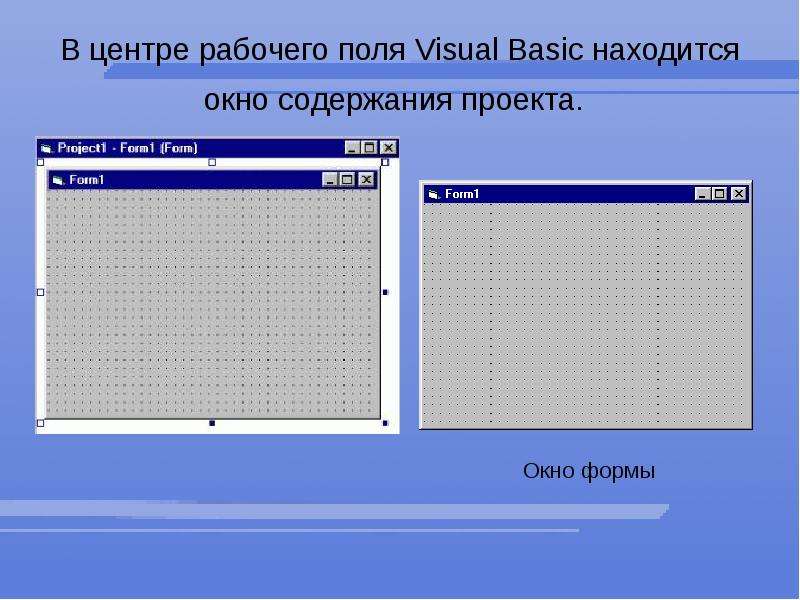
4. Copyright
(1) The developer of the Software remains the owner of the copyright to the Software and its documentation. With the purchase, Licensee obtains ownership of the physical storage devices (if provided) (excluding the Software and other data contained thereon) and the license certificate and/or the Software protection key/or dongle. Furthermore, a right to use the Software as defined in Sec. 2 will be granted.
(2) Basler reserves the right to all publications, duplication, editing, and marketing of the Software and the Software documentation.
Without prior written permission Licensee may not:
• change, translate, de-compile or de-assemble the Software,
• copy any of the written or printed documentation of the Software,
• rent, lease, or license the Software to a third party,
• use the Software protection key different than described in this Agreement.
5. Warranty
(1) Basler warrants for a period of 12 months from the date of the delivery, except as agreed otherwise in a separate agreement, that the Software delivered under this Agreement works in all major aspects according to the descriptions in the specifications. Basler shall not be liable for the Software being suitable for a particular purpose unless otherwise agreed upon.
Basler shall not be liable for the Software being suitable for a particular purpose unless otherwise agreed upon.
(2) This warranty does not cover defects in the Software which are due to improper installation or changes to the program which Licensee has undertaken.
(3) Basler does not warrant, that the Software fulfills the specific requirements of Licensee, or that the Software works with other Software provided by Licensee.
(4) Where any claim in respect to the Software, which is based on any defect in the quality or condition of the Software to meet the specification, is notified to Basler in accordance with these conditions, Basler shall be entitled at its own discretion to either replace the Software free of charge or repair the Software. Should Basler fail to repair the Software within a reasonable time frame more than twice, Licensee is entitled to resign from this Agreement.
(5) The warranty is provided by Basler under the condition that the total price for the Software has been paid by the due date.
(6) Licensee is obligated to establish sufficient precautions for the case of Software malfunctions (for example by regular data storage, frequent backups, verification of results, emergency planning). It is your responsibility to provide a suitable system environment.
6. Liability
(1) Basler shall be liable under the terms of this Agreement only in accordance with the provisions set out under (a) to (e):
(a) Basler shall be unrestricted liable for losses caused intentionally or with gross negligence by Basler or its legal representatives or assistants in performance.
(b) Basler shall be unrestricted liable for death, personal injury or damage to health caused by the intent or negligence of Basler, its legal representatives or assistants in performance.
(c) Where the law requires Basler in accordance with these provisions to compensate for a damage which has been caused by slight negligence, Basler’s liability shall be limited to the breach of primary obligations by Basler, its legal representatives or assistants in performance. Primary obligations are such basic duties which form the essence of the Agreement, which were decisive for the conclusion of the Agreement and on the performance of which Licensee may rely. If Basler breaches its primary obligations through slight negligence, then its ensuing liability shall be limited to the amount which was foreseeable at the time the respective service was performed.
Primary obligations are such basic duties which form the essence of the Agreement, which were decisive for the conclusion of the Agreement and on the performance of which Licensee may rely. If Basler breaches its primary obligations through slight negligence, then its ensuing liability shall be limited to the amount which was foreseeable at the time the respective service was performed.
(d) Basler shall be liable for loss of data only up to the amount of typical recovery costs which would have arisen had proper and regular data backup measures been taken.
(e) Any further extensive liability of Basler is excluded on the merits.
7. Contract duration, legal consequences of violating the license
(1) The Agreement is deemed to be in force for an unspecified period. The Licensee’s rights are automatically terminated if one of the conditions of the Agreement have been violated.
(2) In case of a contract violation Licensee has to return the original storage devices and all copies thereof including all modified copies, all printed and written documentation, as well as the license certificate and/or the Software protection key/or dongle to Basler, or Licensee has to destroy these items.
(3) In addition Basler reserves the right to file a lawsuit to claim reparations for damages, non-compliance, or removal of the Software in case of license violations. The following laws and/or conditions are in effect: the conditions of this Agreement, copyright laws, and the laws of the German civil code (BGB).
8. Applicable Law, Place of Performance and Jurisdiction
This Agreement shall be governed by German law. The Convention on Contracts for the International Sale of Goods (CISG) shall not apply. Place of Performance and Jurisdiction shall be Hamburg, Germany.
9. Severability
In the event a provision of this Agreement is or becomes invalid or should this Agreement be incomplete, the validity of the remaining provisions shall not be affected thereby. The invalid or incomplete provision shall be substituted or supplemented, respectively, by an appropriate one reflecting — to the extent legally permissible — as closely as possible what the parties hereto had originally intended or would have intended according to the sense and purpose of this Agreement, if the specific issue had been taken into consideration by them.
Введение в системное программное обеспечение, Глава 1
Введение в системное программное обеспечение, Глава 1Если бы не системное программное обеспечение, все программирование выполнялось бы на машине. код, а прикладные программы будут напрямую использовать аппаратные ресурсы, такие как устройства ввода-вывода и физическая память. В такой среде программисты потратили бы много времени на относительно канцелярские проблемы подготовки и перевода программ, и об интересной, но непродуктивной работе по переосмыслению эффективных способов использования оборудование.Системное программное обеспечение существует для облегчения работы программистов этих рабочих мест, высвобождая время для более продуктивной деятельности. Таким образом, системное программное обеспечение можно рассматривать как средство программирования. среда, которая более продуктивно использует время программиста, чем это обеспечивается только оборудованием.
Среды программирования
Термин среда программирования иногда зарезервирован для сред
содержащие редакторы для конкретных языков и средства отладки на уровне исходного кода;
здесь термин будет использоваться в более широком смысле для обозначения всех
аппаратное и программное обеспечение в среде, используемой программистом. Поэтому все программирование можно правильно описать как занятие в
среда программирования.
Поэтому все программирование можно правильно описать как занятие в
среда программирования.
Среды программирования могут значительно различаться по сложности. Пример простой среды может состоять из текстового редактора для программы подготовка, ассемблер для перевода программ на машинный язык, и простая операционная система, состоящая из драйверов ввода-вывода и файловая система. Хотя ввод карты и неинтерактивная работа характеризовались самые ранние компьютерные системы, такие простые среды были поддержаны на ранних экспериментальных системах разделения времени к 1963 году.
Хотя такие простые среды программирования — большое улучшение по сравнению с
голое оборудование, возможны огромные улучшения.
Первое улучшение, которое приходит на ум, — это использование языка высокого уровня.
вместо языка ассемблера, но это подразумевает другие изменения.
Большинство языков высокого уровня требуют более сложной поддержки во время выполнения, чем
просто драйверы ввода-вывода и файловая система. Например, большинство требует
обширная библиотека предопределенных процедур и функций, многие требуют
какое-то автоматическое управление хранилищем, а некоторые требуют
поддержка одновременного выполнения потоков, задач или процессов внутри
программа.
Например, большинство требует
обширная библиотека предопределенных процедур и функций, многие требуют
какое-то автоматическое управление хранилищем, а некоторые требуют
поддержка одновременного выполнения потоков, задач или процессов внутри
программа.
Многие приложения требуют дополнительных функций, таких как оконные менеджеры или сложные методы доступа к файлам. Когда сосуществуют несколько приложений, возможно, написанные разными программистами, часто возникает необходимость в обмене файлами, окна или сегменты памяти между приложениями. Это типично для сегодняшние приложения электронной почты, базы данных и электронных таблиц, а также среды программирования, поддерживающие такие приложения, могут быть чрезвычайно сложные, особенно если они пытаются защитить пользователей от злонамеренных или случайный ущерб, причиненный разработчиками программы или другими пользователями.
Среда программирования может включать ряд дополнительных функций.
которые упрощают работу программиста. Например,
средства управления библиотекой, позволяющие программистам
расширить набор предопределенных процедур и функций
с их собственными процедурами.
Средства отладки на уровне исходного кода, если они доступны, допускают ошибки времени выполнения
интерпретироваться в терминах исходной программы вместо
машинный язык, фактически выполняемый оборудованием.
В качестве последнего примера текстовый редактор может
быть конкретным языком, с командами, которые работают с точки зрения
синтаксис используемого языка и механизмы, которые позволяют синтаксис
ошибки обнаруживать не выходя из редактора для компиляции программы.
Например,
средства управления библиотекой, позволяющие программистам
расширить набор предопределенных процедур и функций
с их собственными процедурами.
Средства отладки на уровне исходного кода, если они доступны, допускают ошибки времени выполнения
интерпретироваться в терминах исходной программы вместо
машинный язык, фактически выполняемый оборудованием.
В качестве последнего примера текстовый редактор может
быть конкретным языком, с командами, которые работают с точки зрения
синтаксис используемого языка и механизмы, которые позволяют синтаксис
ошибки обнаруживать не выходя из редактора для компиляции программы.
Объединяющая структура
Во всех средах программирования, от самых элементарных до самых
наиболее продвинутый, можно выделить два отдельных компонента,
компонент подготовки программы и компонент выполнения программы.
На голой машине компонент подготовки программы состоит из
переключатели или кнопки, с помощью которых можно вводить программы и данные
в память машины; более продвинутые системы дополняют это
с текстовыми редакторами, компиляторами, ассемблерами, менеджерами объектных библиотек,
компоновщики и загрузчики. На голой машине компонент выполнения программы состоит из
аппаратное обеспечение станка, центральные процессоры, любое периферийное оборудование
процессоры и различные ресурсы памяти; более продвинутые системы
дополнить это службами операционной системы, библиотеками предопределенных
процедуры, функции и объекты, а также интерпретаторы различных типов.
На голой машине компонент выполнения программы состоит из
аппаратное обеспечение станка, центральные процессоры, любое периферийное оборудование
процессоры и различные ресурсы памяти; более продвинутые системы
дополнить это службами операционной системы, библиотеками предопределенных
процедуры, функции и объекты, а также интерпретаторы различных типов.
В рамках компонента выполнения программы среды программирования, можно различать те средства, которые необходимы для поддерживают однопользовательский процесс, а те, которые вводятся, когда ресурсы распределяются между процессами.Среди средств, которые могут использоваться для поддержки одного процесса среды — интерпретаторы командного языка, ввод-вывод, файловые системы, распределение памяти и виртуальная память. В среде с несколькими процессами распределение процессоров, межпроцессный связь и защита ресурсов могут потребоваться. На рисунке 1.1 перечислены и классифицированы эти компоненты.
Редакторы Компиляторы Подготовка программы ассемблеров Линкеры Погрузчики ================================================== ====== Командные языки Последовательный ввод / вывод Ввод / вывод произвольного доступа Файловые системы, используемые одним процессом Оконные менеджеры Распределение памяти Виртуальная память ------------------------------ Поддержка выполнения программы Планирование процессов Межпроцессного взаимодействия Совместное использование ресурсов, используемых несколькими процессами Механизмы защитыРисунок 1.1. Компоненты среды программирования.
Этот текст разделен на три основные части на основе различий показано на рисунке 1.1. Различие между подготовкой и исполнением лежит в основе разделения на первую и вторую части, в то время как различие между одним процессом и несколькими системами процесса в основе разделения на вторую и третью части.
Историческая справка
Исторически системное программное обеспечение рассматривалось по-разному.
с момента изобретения компьютеров.Оригинальные компьютеры были такими дорогими
что их использование для таких канцелярских работ, как языковой перевод, рассматривалось
как опасная трата ограниченных ресурсов.
Разработчики ранних систем, похоже, постоянно недооценивали сложность
создания рабочих программ, но они не заставили себя долго ждать
что позволяет компьютеру потратить несколько минут на канцелярскую работу по сборке
пользовательская программа была дешевле, чем сборка вручную программиста
а затем потратить часы компьютерного времени на его отладку. В результате к 1960 году язык ассемблера получил широкое распространение, новый
язык высокого уровня, FORTRAN, привлекал растущее сообщество пользователей,
и был широко распространен интерес к развитию новых языков
такие как Algol, COBOL и LISP.
В результате к 1960 году язык ассемблера получил широкое распространение, новый
язык высокого уровня, FORTRAN, привлекал растущее сообщество пользователей,
и был широко распространен интерес к развитию новых языков
такие как Algol, COBOL и LISP.
Ранние операционные системы рассматривались в первую очередь как инструменты для эффективно распределять дефицитные и дорогие ресурсы большие центральные компьютеры среди множества конкурирующих пользователей. Поскольку компиляторы и другие инструменты для подготовки программ часто потребляла значительную часть ресурсов ранней машины, она была общие для интеграции их в операционную систему.С появлением крупномасштабных операционных систем общего назначения однако в середине 1960-х инструменты управления ресурсами стали достаточно мощными, чтобы они могли эффективно обрабатывать ресурс Требования к подготовке программы такие же, как и для любого другого приложения.
Разделение подготовки программы от выполнения программы пришло к
проникли на компьютерный рынок к началу 1970-х годов, когда это стало обычным явлением
для пользователей компьютеров, чтобы получить редакторы, компиляторы и операционные системы
от разных производителей. Однако к середине 1970-х гг. Исследования языков программирования и
развитие системы начало сходиться.
Новые операционные системы начали включать язык программирования
такие концепции, как типы данных, и новые языки начали включать
традиционные функции операционной системы, такие как параллельные процессы.
Таким образом, хотя язык программирования должен иметь текстовое представление,
и хотя операционная система должна управлять физическими ресурсами, оба
имеют своей основной целью поддержку пользовательских программ,
и оба должны решить ряд одинаковых проблем.
Однако к середине 1970-х гг. Исследования языков программирования и
развитие системы начало сходиться.
Новые операционные системы начали включать язык программирования
такие концепции, как типы данных, и новые языки начали включать
традиционные функции операционной системы, такие как параллельные процессы.
Таким образом, хотя язык программирования должен иметь текстовое представление,
и хотя операционная система должна управлять физическими ресурсами, оба
имеют своей основной целью поддержку пользовательских программ,
и оба должны решить ряд одинаковых проблем.
Революции мини-компьютеров и микрокомпьютеров середины 1960-х гг.
и середина 1970-х гг. включала в себя в значительной степени повторение
более ранняя история работы на базе мэйнфреймов. Таким образом, раннее программирование
среда для этих новых поколений оборудования была очень примитивной;
за ними последовали интегрированные системы, поддерживающие единый простой
язык (обычно какой-то вариант BASIC на каждом поколении
миникомпьютер и микрокомпьютер), за которыми следуют операционные
системы, для которых многие языковые реализации и редакторы
доступны из множества разных источников.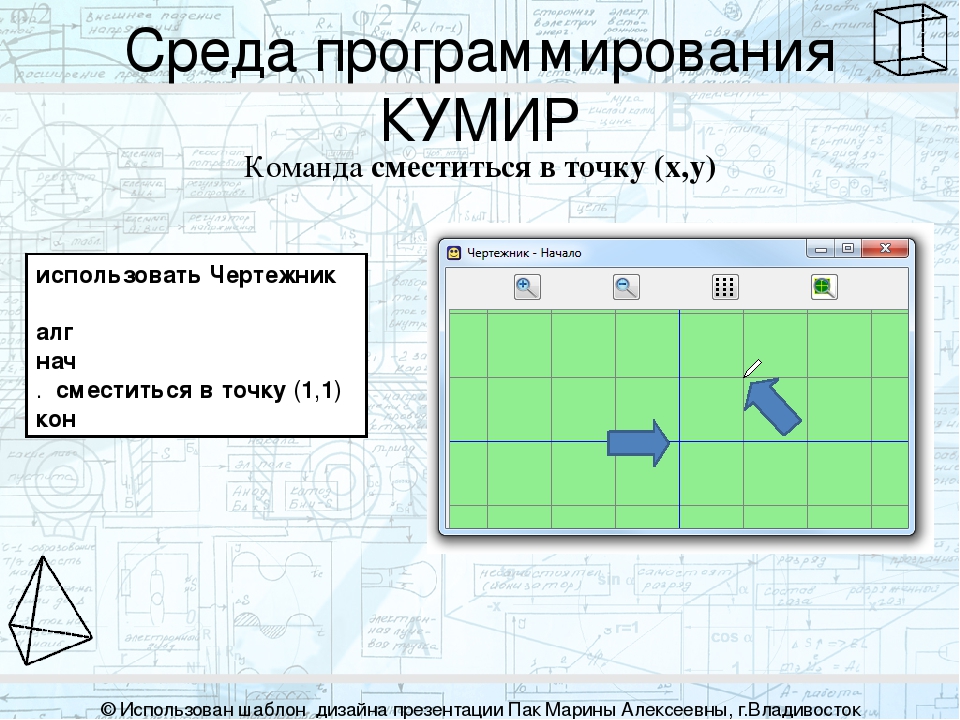
Мир системного программного обеспечения варьировался от чрезвычайно конкурентного до доминирование крупных поставщиков-монополистов и широко распространенных стандартов. в 1950-х и начале 1960-х годов не было четкого лидера, и были огромные количество сильно расходящихся экспериментов. Однако в конце 1960-х гг. Семейство мэйнфреймов IBM, System 360, работающее под управлением операционной системы IBM, OS / 360 возникла как монополистическая сила, которая сохраняется до сих пор в мир корпоративной обработки данных (IBM 390 Enterprise Server — это текущий флагман этой линейки, работающий под управлением операционной системы VM).
Влияние почти монополии IBM на рынок мэйнфреймов
нельзя недооценивать, но это не было полным, и в
мир миникомпьютеров, в конце 1960-х годов была дикая конкуренция,
начало 1970-х гг. Digital Equipment Corporation PDP-11 доминировала в
1970-х, но никогда не угрожал монополизировать рынок, и
множество различных операционных систем для 11. Однако в 1980-х годах
варианты операционной системы Unix, первоначально разработанные в Bell Labs
начали появляться как стандартная среда разработки, работающая на широком
различные компьютеры, от мини-компьютеров до суперкомпьютеров, и
с новым языком программирования C и его потомком C ++.
Рынок микрокомпьютеров, возникший в середине 1970-х годов, был довольно разнообразны, но в течение десятилетия большинство операционных систем микрокомпьютеров были в лучшем случае элементарные. Ранние версии Mac OS и Microsoft Windows представлены сложные пользовательские интерфейсы, но в версиях до 1995 г. эти пользовательские интерфейсы были построены на очень грубой основе.
Рынок конца 1990-х, как и рынок конца 1960-х, пришли к власти монополии, на этот раз в форме Microsoft Windows.Главные конкуренты — MacOS и Linux, но есть еще один монополистическая сила, скрытая за всеми тремя операционными системами, всепроникающая влияние Unix и C. MacOS X полностью совместим с Unix. Windows NT предлагает полную совместимость, и, конечно же, Linux. Большая часть серьезные разработки по всем трем системам ведутся на C ++, а новые такие языки, как Java, кажутся простыми вариантами на тему C ++. Интересно спросить, когда у нас будет новый созидательный период? когда по-настоящему новые среды программирования будут разрабатываться так, как они были на мэйнфреймах начала 1960-х или на миникомпьютерах середины 1970-е?
Голы
Цель этого текста — дать читателю общую основу
для понимания всех компонентов среды программирования. К ним относятся все компоненты, перечисленные на рисунке 1.1. Вторичный
цель этого текста — проиллюстрировать варианты дизайна, которые должны быть
столкнулся с разработчиком такого системного ПО. Обсуждение этих
альтернативы конструкции исключают углубленное изучение более чем одного или
две альтернативы для решения любой одной проблемы, но она должна обеспечивать звуковой
основа для перехода читателя к углубленному изучению любых компонентов
среды программирования.
К ним относятся все компоненты, перечисленные на рисунке 1.1. Вторичный
цель этого текста — проиллюстрировать варианты дизайна, которые должны быть
столкнулся с разработчиком такого системного ПО. Обсуждение этих
альтернативы конструкции исключают углубленное изучение более чем одного или
две альтернативы для решения любой одной проблемы, но она должна обеспечивать звуковой
основа для перехода читателя к углубленному изучению любых компонентов
среды программирования.
Список литературы
За интересное обсуждение ранней разработки интерактивной программы окружающая среда, см.
Дж.Маккарти и др. Система отладки с разделением времени для малого компьютера. Труды летней совместной компьютерной конференции 1963 г., Материалы конференции AFIPS 23. Страницы 51-57.
Один из первых полностью разработанных программных редакторов, полностью отличных от текстовый редактор или текстовый процессор, описан в
Т.Тейтельбаум и Т. Репс. Корнельская программа Синтезатор: среда программирования, ориентированная на синтаксис. Связь ACM 24, 9 (сентябрь 1981 г.) 563-573.
Интегрированная среда разработки — Основы программирования
Кеннет Лерой Басби
Обзор
Интегрированная среда разработки (IDE) — это программное приложение, которое предоставляет программистам комплексные возможности для разработки программного обеспечения. IDE обычно состоит из редактора исходного кода, средств автоматизации сборки и отладчика. Большинство современных IDE имеют интеллектуальное завершение кода. Некоторые IDE содержат компилятор, интерпретатор или и то, и другое.Граница между интегрированной средой разработки и другими частями более широкой среды разработки программного обеспечения четко не определена. Иногда интегрируются система контроля версий или различные инструменты для упрощения построения графического пользовательского интерфейса (GUI). Многие современные IDE также имеют обозреватель классов, обозреватель объектов и диаграмму иерархии классов для использования при разработке объектно-ориентированного программного обеспечения.
Многие современные IDE также имеют обозреватель классов, обозреватель объектов и диаграмму иерархии классов для использования при разработке объектно-ориентированного программного обеспечения.
Обсуждение
Программы на языках высокого уровня обычно записываются (кодируются) как текст ASCII в файл исходного кода.Уникальное расширение файла (Примеры: .asm .c .cpp .java .js .py) используется для идентификации его как файла исходного кода. Как вы могли догадаться по нашим примерам — Assembly, «C», «C ++», Java, JavaScript и Python, однако это просто текстовые файлы ASCII (другие текстовые файлы обычно используют расширение .txt). Исходный код, созданный программистом, должен быть преобразован в исполняемый файл машинного кода специально для центрального процессора компьютера (обычно это Intel или Intel-совместимый процессор в современном мире компьютеров).Чтобы получить программу от стадии исходного кода до запуска на вашем компьютере, необходимо выполнить несколько шагов. Исторически нам приходилось использовать несколько программ (текстовый редактор, компилятор, компоновщик и команды операционной системы), чтобы выполнить преобразование и запустить нашу программу. Однако сегодня все эти программы и связанные с ними задачи интегрированы и объединены в одну программу. Однако эта одна программа — это действительно много программных элементов, которые создают среду , используемую программистами для разработки программного обеспечения .Отсюда и название: интегрированная среда разработки или IDE.
Исторически нам приходилось использовать несколько программ (текстовый редактор, компилятор, компоновщик и команды операционной системы), чтобы выполнить преобразование и запустить нашу программу. Однако сегодня все эти программы и связанные с ними задачи интегрированы и объединены в одну программу. Однако эта одна программа — это действительно много программных элементов, которые создают среду , используемую программистами для разработки программного обеспечения .Отсюда и название: интегрированная среда разработки или IDE.
Программы, написанные на языке высокого уровня, либо напрямую выполняются каким-либо интерпретатором, либо преобразуются в машинный код компилятором (а также ассемблером и компоновщиком) для выполнения ЦП. JavaScript, Perl, Python и Ruby — примеры интерпретируемых языков программирования. C, C ++, C #, Java и Swift — примеры скомпилированных языков программирования. На следующем рисунке показано развитие активности в среде IDE по мере того, как программист вводит исходный код и затем дает команду среде IDE скомпилировать и запустить программу.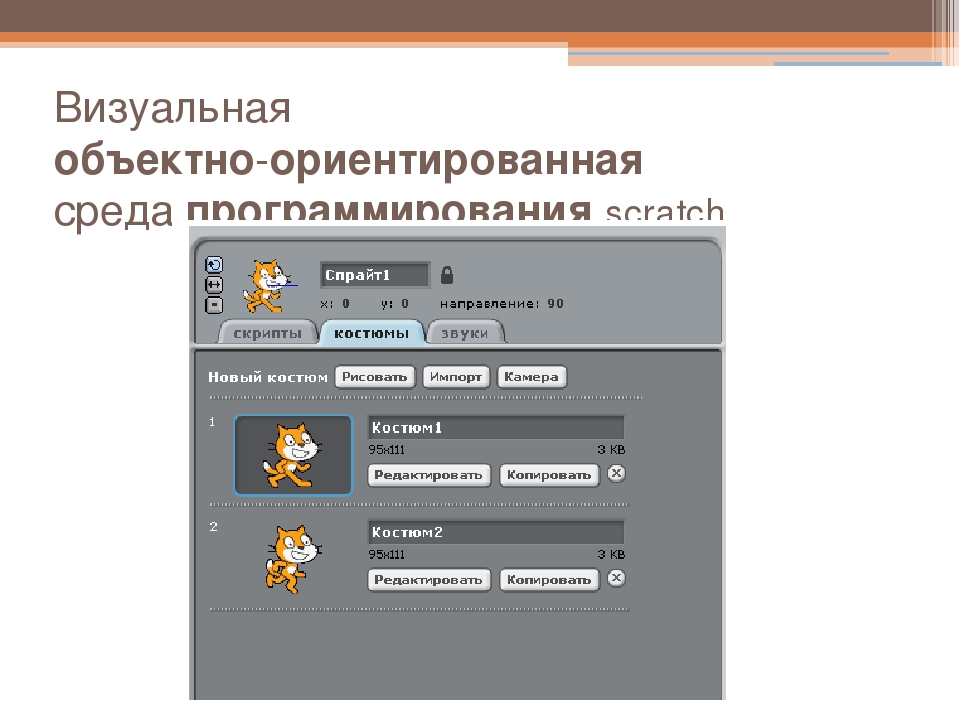
При запуске программного обеспечения IDE программист обычно указывает файл, который он или она хочет открыть для редактирования, в качестве исходного кода. По мере внесения изменений они могут либо «сохранить как», либо «сохранить». Закончив ввод исходного кода, они обычно предписывают среде IDE «скомпилировать и запустить» программу. IDE выполняет следующие шаги:
- Если есть какие-либо несохраненные изменения в файле исходного кода, он имеет редактор тестов , чтобы сохранить изменения.
- Компилятор , открывает файл исходного кода и выполняет свой первый шаг , который выполняет препроцессор , директивы компилятора и другие шаги, необходимые для подготовки файла ко второму шагу. На этом этапе #include вставит файлы заголовков в код. Если он обнаруживает ошибку, он останавливает процесс и возвращает пользователя к файлу исходного кода в текстовом редакторе с сообщением об ошибке.
 Если никаких проблем не обнаружено, он сохраняет исходный код во временный файл, называемый единицей перевода.
Если никаких проблем не обнаружено, он сохраняет исходный код во временный файл, называемый единицей перевода. - Компилятор , открывает файл единицы трансляции и выполняет второй этап , который представляет собой преобразование кода языка программирования в машинные инструкции для ЦП, области данных и списка элементов, которые должны быть разрешены компоновщиком. Любые обнаруженные проблемы (обычно синтаксис или нарушение правил языка программирования) останавливают процесс и возвращают пользователя к файлу исходного кода в текстовом редакторе с сообщением об ошибке. Если никаких проблем не обнаружено, он сохраняет машинные инструкции, область данных и список разрешений компоновщика в виде объектного файла.
- Компоновщик открывает объектный файл программы и при необходимости связывает его с объектными файлами библиотеки. Если все элементы компоновщика не разрешены, процесс останавливается и возвращает пользователя к файлу исходного кода в текстовом редакторе с сообщением об ошибке.
 Если никаких проблем не обнаружено, он сохраняет связанные объекты как исполняемый файл.
Если никаких проблем не обнаружено, он сохраняет связанные объекты как исполняемый файл. - IDE указывает программе операционной системы, называемой загрузчиком , загрузить исполняемый файл в память компьютера и заставить центральный процессор (ЦП) начать обработку инструкций.Когда пользователь взаимодействует с программой, вводя тестовые данные, он или она может обнаружить, что выходные данные неверны. Эти типы ошибок называются логическими ошибками и потребуют от пользователя возврата к исходному коду, чтобы изменить алгоритм.
Устранение ошибок
Несмотря на все наши усилия, чтобы стать идеальными программистами, мы будем создавать ошибки. Решение этих ошибок известно как отладка вашей программы. Вот три типа ошибок в порядке их возникновения:
- Компилятор
- Линкер
- Логика
Есть два типа ошибок компилятора; препроцессор (1-й шаг) и преобразование (2-й шаг).Обзор рисунка 1 выше показывает четыре стрелки, возвращающиеся к исходному коду, чтобы программист мог исправить ошибку.
Во время преобразования (2-й шаг) компилятор может выдать предупреждение , что в некоторых случаях может не вызывать беспокойства. Например: понижение роли типа данных может быть именно тем, что вы хотите, чтобы ваша программа делала, но большинство компиляторов выдает предупреждающее сообщение. Предупреждения не останавливают процесс компиляции, но, как следует из их названия, их следует пересмотреть.
Следующие три рисунка показывают взаимодействие монитора IDE для компилятора Bloodshed Dev-C ++ 5 / IDE .
Ошибка компилятора (красная линия — это место, где остановился компилятор) Ошибка компоновщика (нет красной линии с сообщением об ошибке, описывающим проблему связывания) Логическая ошибка (из вывода в области «Черного ящика»)Ключевые термины
- компилятор
- Преобразует исходный код в объектный код.
- отладка
- Процесс удаления ошибок из программы.1) компилятор 2) компоновщик 3) логика
- линкер
- Подключает или связывает объектные файлы в исполняемый файл.

- погрузчик
- Часть операционной системы, которая загружает исполняемые файлы в память и предписывает процессору запустить программу.
- препроцессор
- Первый шаг компилятора по преобразованию исходного кода в объектный код.
- текстовый редактор
- Программа для создания и редактирования текстовых файлов ASCII.
- предупреждение
- Предупреждение компилятора о возможной проблеме.
Список литературы
Что такое IDE?
Интегрированная среда разработки (IDE) — это программное обеспечение для создания приложений, которое объединяет общие инструменты разработчика в единый графический интерфейс пользователя (GUI). IDE обычно состоит из:
- Редактора исходного кода : текстового редактора, который может помочь в написании программного кода с такими функциями, как подсветка синтаксиса с визуальными подсказками, обеспечение автозавершения для конкретного языка и проверка на наличие ошибок по мере написания кода.
 написано.
написано. - L ocal build automation : Утилиты, которые автоматизируют простые, повторяемые задачи как часть создания локальной сборки программного обеспечения для использования разработчиком, такие как компиляция исходного кода компьютера в двоичный код, упаковка двоичного кода и автоматический запуск тесты.
- Отладчик : программа для тестирования других программ, которая может графически отображать расположение ошибки в исходном коде.
Почему разработчики используют IDE?
IDE позволяет разработчикам быстро приступить к программированию новых приложений, поскольку не требуется вручную настраивать и интегрировать несколько утилит в процессе установки.Разработчикам также не нужно часами индивидуально изучать, как использовать разные инструменты, когда все утилиты представлены в одной рабочей среде. Это может быть особенно полезно для привлечения новых разработчиков, которые могут полагаться на среду IDE, чтобы быстро освоить стандартные инструменты и рабочие процессы команды.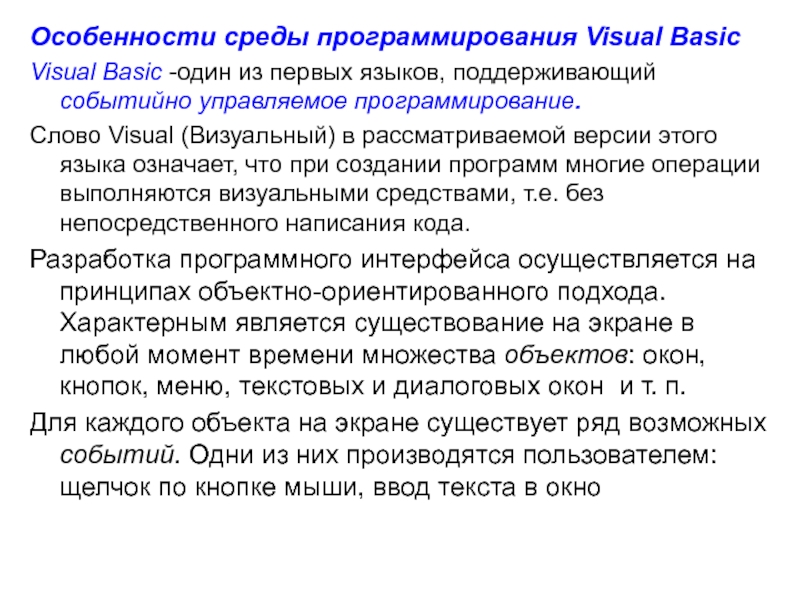 Фактически, большинство функций IDE предназначены для экономии времени, например интеллектуальное завершение кода и автоматическая генерация кода, что устраняет необходимость печатать полные последовательности символов.
Фактически, большинство функций IDE предназначены для экономии времени, например интеллектуальное завершение кода и автоматическая генерация кода, что устраняет необходимость печатать полные последовательности символов.
Другие общие функции IDE предназначены для помощи разработчикам в организации рабочего процесса и решении проблем.IDE анализируют код по мере его написания, поэтому ошибки, вызванные человеческой ошибкой, выявляются в режиме реального времени. Поскольку утилиты представлены одним графическим интерфейсом, разработчики могут выполнять действия, не переключаясь между приложениями. Подсветка синтаксиса также распространена в большинстве IDE, которые используют визуальные подсказки для различения грамматики в текстовом редакторе. Некоторые IDE дополнительно включают браузеры классов и объектов, а также диаграммы иерархии классов для определенных языков.
Можно разрабатывать приложения без IDE или для каждого разработчика, по существу, создать свою собственную IDE путем ручной интеграции различных утилит с легким текстовым редактором, таким как Vim или Emacs.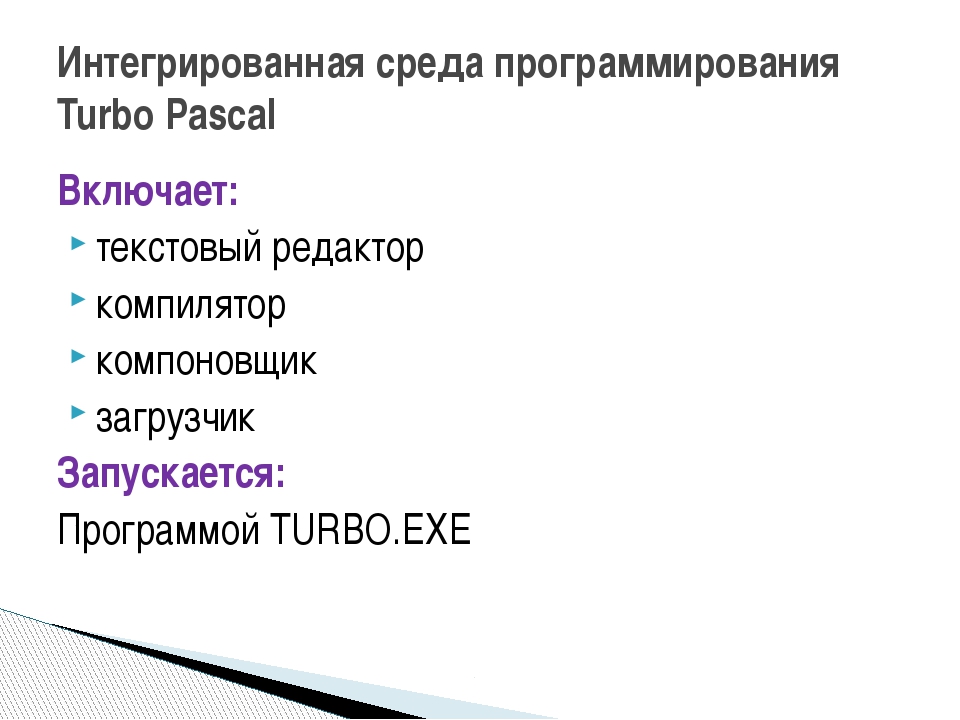 Для некоторых разработчиков преимуществом такого подхода является возможность сверхнастройки и контроля. Однако в контексте предприятия экономия времени, стандартизация среды и функции автоматизации современных IDE обычно перевешивают другие соображения.
Для некоторых разработчиков преимуществом такого подхода является возможность сверхнастройки и контроля. Однако в контексте предприятия экономия времени, стандартизация среды и функции автоматизации современных IDE обычно перевешивают другие соображения.
Сегодня большинство групп корпоративных разработчиков выбирают предварительно настроенную среду IDE, которая лучше всего подходит для их конкретного случая использования, поэтому вопрос не в том, следует ли использовать среду IDE, а в том, какую среду IDE выбрать.
Популярные виды IDE
Существует множество различных технических и бизнес-вариантов использования IDE, что также означает, что на рынке существует множество закрытых и открытых вариантов IDE.Как правило, наиболее важными отличительными характеристиками между IDE являются:
- Количество поддерживаемых языков : Некоторые IDE предназначены для одного языка и поэтому лучше подходят для конкретной парадигмы программирования. Например, IntelliJ известен прежде всего как Java IDE.
 Другие IDE имеют широкий спектр поддерживаемых языков в одном, например Eclipse IDE, который поддерживает Java, XML, Python и другие.
Другие IDE имеют широкий спектр поддерживаемых языков в одном, например Eclipse IDE, который поддерживает Java, XML, Python и другие. - Поддерживаемые операционные системы : Операционная система разработчика будет ограничивать жизнеспособность IDE (если IDE не является облачной), и если разрабатываемое приложение предназначено для конечного пользователя с определенной операционной системой (например, Android или iOS), это может быть дополнительным ограничением.
- Функции автоматизации : Несмотря на то, что большинство IDE включают в себя 3 ключевые функции: текстовый редактор, автоматизацию сборки и отладчик, многие из них включают поддержку дополнительных функций, таких как рефакторинг, поиск кода, а также непрерывная интеграция и непрерывное развертывание (CI / CD) инструменты.
- Влияние на производительность системы : Объем памяти IDE может иметь важное значение, если разработчик хочет одновременно запускать другие приложения, интенсивно использующие память.

- Плагины и расширения : Некоторые IDE включают возможность настройки рабочих процессов в соответствии с потребностями и предпочтениями разработчика.
IDE для мобильной разработки
Растущая популярность приложений, предназначенных для смартфонов и планшетов, затронула почти каждую отрасль, что побудило многие компании разрабатывать мобильные приложения в дополнение к традиционным веб-приложениям. Одним из ключевых факторов при разработке мобильных приложений является выбор платформы. Например, если новое приложение предназначено для использования на iOS, Android и на веб-странице, лучше всего начать с IDE, которая обеспечивает кроссплатформенную поддержку нескольких операционных систем.
Облачные IDE
IDE, которые предоставляются в виде облачного программного обеспечения как услуги (SaaS), предоставляют ряд уникальных преимуществ по сравнению с локальными средами разработки. Во-первых, как и в случае любого предложения SaaS, нет необходимости загружать программное обеспечение и настраивать локальные среды и зависимости, поэтому разработчики могут быстро начать вносить свой вклад в проекты. Это также обеспечивает уровень стандартизации сред членов команды, что может смягчить общую проблему «это работает на моей машине, почему не работает на вашей».Кроме того, поскольку среда разработки управляется централизованно, код не хранится на компьютере отдельного разработчика, что может помочь в решении проблем интеллектуальной собственности и безопасности.
Это также обеспечивает уровень стандартизации сред членов команды, что может смягчить общую проблему «это работает на моей машине, почему не работает на вашей».Кроме того, поскольку среда разработки управляется централизованно, код не хранится на компьютере отдельного разработчика, что может помочь в решении проблем интеллектуальной собственности и безопасности.
Влияние процессов на локальные машины также различно. Такие процессы, как запуск сборок и наборов тестирования, обычно требуют больших вычислительных ресурсов, что означает, что разработчики, вероятно, не могут продолжать использовать рабочие станции во время выполнения процесса. SaaS IDE может отправлять долго выполняющиеся задания, не монополизируя вычислительные ресурсы локального компьютера.Облачные IDE также обычно не зависят от платформы, что позволяет подключаться к различным поставщикам облачных услуг.
Что такое IDE (интегрированная среда разработки)?
Если вы просматриваете интегрированные среды разработки, вы, скорее всего, относительно опытный разработчик.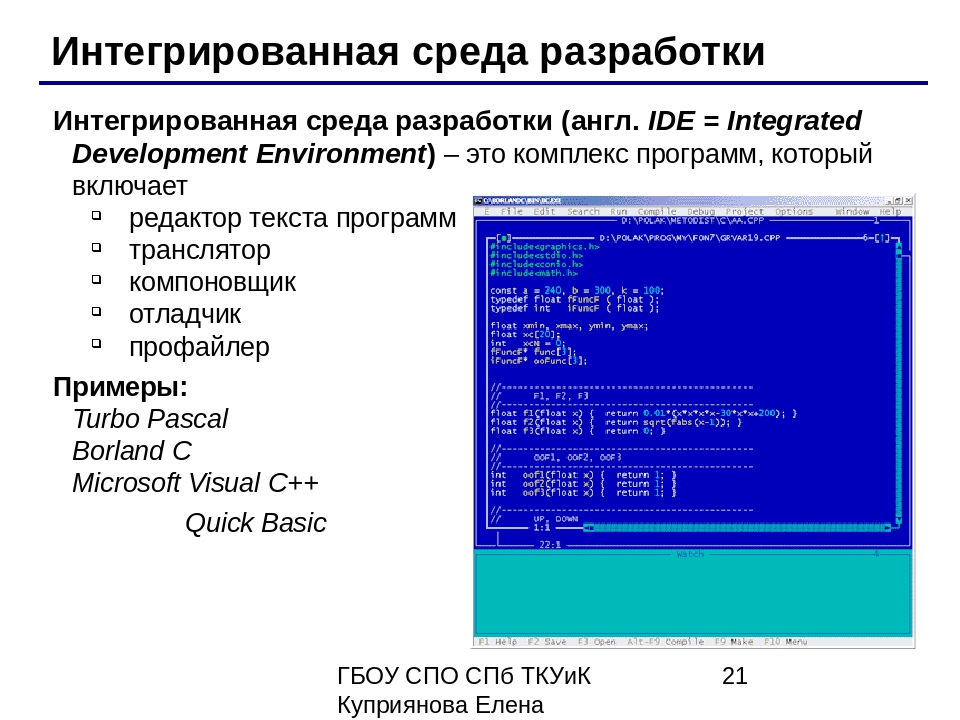
В противном случае вам, вероятно, лучше подходит платформа разработки с низким кодом или платформа разработки без кода.
Эти инструменты содержат больше компонентов перетаскивания, чем настоящая среда IDE, которая имеет прямые редакторы кода, интегрированные с программами разработки, такими как компиляторы, автозаполнение, изучение классов и диаграммы иерархии.
Они предоставляют практически все инструменты, необходимые разработчику для написания и построения программы от начала до конца.
Какие темы IDE мы рассмотрим:
На более простом уровне, IDE предоставляют пользователям интерфейсы для написания кода, организации текстовых групп и автоматизации избыточности программирования. Но вместо простого редактора кода IDE объединяют функциональность нескольких программных процессов в один. Некоторые IDE ориентированы на определенный язык программирования, такой как Python или Java, но многие из них обладают межъязыковыми возможностями. Что касается возможностей редактирования текста, IDE часто обладают или позволяют вставлять фреймворки и библиотеки элементов для построения кода базового уровня.
Что касается возможностей редактирования текста, IDE часто обладают или позволяют вставлять фреймворки и библиотеки элементов для построения кода базового уровня.
В процессе написания один или несколько пользователей создают иерархии в среде IDE и назначают группы кода для их назначенной области. Из них можно объединять, компилировать и строить группы. Большинство IDE имеют встроенные отладчики, которые активируются при сборке. Визуальные отладчики — существенное преимущество многих IDE. Если обнаруживаются какие-либо ошибки или ошибки, пользователям показывается, в каких частях кода есть проблемы.
Ключевые преимущества интегрированных сред разработки
- Служит единой средой для большинства, если не для всех, потребностей разработчика, таких как системы контроля версий, инструменты отладки и платформа как услуга.
- Возможности автозавершения кода улучшают рабочий процесс программирования.
- Автоматически проверяет наличие ошибок, чтобы гарантировать высокое качество кода.

- Возможности рефакторинга позволяют разработчикам вносить комплексные и безошибочные изменения переименования.
- Поддерживайте плавный цикл разработки.
- Повышение эффективности и удовлетворенности разработчиков.
- Поставлять высококачественное программное обеспечение в срок.
Каковы преимущества интегрированных сред разработки?
Существует ряд причин для использования IDE, большинство из которых связаны с разработкой программного обеспечения. Платформа централизует три ключевых инструмента, используемых большинством разработчиков: редакторы исходного кода, отладчики и компиляторы. Это позволяет пользователям писать, совершенствовать и обрабатывать код в единой среде.
Централизация этих инструментов также упрощает навигацию по рассматриваемому исходному коду. Многие включают дополнительные возможности для тестирования, организации и рефакторинга кода. Дополнительные функции, такие как автозаполнение, наряду с возможностями сборки и развертывания, значительно расширяют возможности разработчика и ускоряют его разработку.
Улучшенная организация и управление исходным кодом может сократить количество ошибок, а также время разработки. Пользователи могут настраивать приложения после завершения сборки.Они часто могут сохранять версии проекта на случай, если им потребуется отменить программу.
В конце концов, команды используют свою интегрированную систему контроля версий для извлечения и извлечения компонентов программы из своего репозитория кода. В конце, когда все программы настроены и приложение выполняет свои желаемые функции, проект можно упаковать и развернуть либо из среды IDE, либо из другого интегрированного инструмента.
Общие функции IDE
Текстовый редактор Практически в каждой среде IDE есть текстовый редактор, предназначенный для написания исходного кода и управления им.Некоторые инструменты могут иметь визуальные компоненты для перетаскивания компонентов интерфейса, но большинство из них имеют простой интерфейс с выделением синтаксиса для конкретного языка.
Инструменты отладки помогают пользователям выявлять и исправлять ошибки в исходном коде. Они часто моделируют реальные сценарии для проверки функциональности и производительности. Программисты и инженеры-программисты обычно могут тестировать различные сегменты кода и выявлять ошибки до выпуска приложения.
КомпиляторКомпиляторы — это компоненты, которые переводят язык программирования в форму, которую могут обрабатывать машины, например двоичный код. Машинный код анализируется на предмет его точности. Затем компилятор анализирует и оптимизирует код для оптимизации производительности.
Завершение кода ФункцииCode Complete помогают программистам интеллектуально определять и вставлять общие компоненты кода. Эти функции экономят время разработчиков на написание кода и снижают вероятность опечаток и ошибок.
Поддержка языков программирования IDE обычно относятся к одному языку программирования, хотя некоторые из них также предлагают многоязычную поддержку. Таким образом, первый шаг — выяснить, на каких языках вы будете кодировать, и соответственно сузить список предполагаемых IDE. Примеры включают инструменты Ruby, Python и Java IDE.
Таким образом, первый шаг — выяснить, на каких языках вы будете кодировать, и соответственно сузить список предполагаемых IDE. Примеры включают инструменты Ruby, Python и Java IDE.
Учитывая название «интегрированная среда разработки», неудивительно, что при рассмотрении IDE необходимо учитывать интеграцию.Ваша IDE — это ваш портал разработки, поэтому возможность включения всех других инструментов разработки улучшит рабочие процессы разработки и повысит производительность. Плохая интеграция может вызвать множество проблем и вызвать множество головных болей, поэтому убедитесь, что вы понимаете, насколько хорошо потенциальная IDE вписывается в вашу экосистему существующих инструментов.
Лучшие IDE в 2018 году
«Интегрированный» компонент IDE на самом деле отличает эти инструменты от простых инструментов редактирования кода. Также вносят свой вклад отладчики, компиляторы и возможности автоматизации.
Но одна из главных причин, по которой IDE могут быть более полезными, чем другие инструменты, — это возможность настраивать среду с помощью плагинов и интеграций. Плагины помогают настраивать рабочие процессы и добавлять функции.
Плагины помогают настраивать рабочие процессы и добавлять функции.
Плагины могут быть как простыми, как цветовые темы и расписания, так и сложными, как расширения для непрерывного развертывания и разработки баз данных.
Лучшая IDE в целом за 2018 год
Существуют сотни вариантов выбора лучшей среды разработки в 2018 году.Вот лучшие интегрированные среды разработки с точки зрения удовлетворенности по отзывам реальных пользователей:
- IntelliJ IDEA
- Visual Studio
- Затмение
- RStudio
- WebStorm
- PhpStorm
- PyCharm
- NetBeans
- Xcode
- Визуальный LANSA
Ищете IDE для разработки на Python? Вот лучшие на рынке:
- PyCharm
- Облако AWS 9
- Komodo IDE
- Коденви
- KDevelop
Прочтите более подробный обзор этих платформ, специфичных для Python, а также дополнительных опций в нашем руководстве 2018 по лучшим инструментам Python IDE.
Другой тип IDE, зависящий от языка, — это IDE Ruby. Вот лучшие из доступных для разработчиков:
- RubyMine
- AptanaStudio
- Селен IDE
- Затмение
- Komodo IDE
Узнайте больше об этих предложениях и других IDE, специфичных для Ruby, в нашем полном руководстве по лучшей Ruby IDE для веб-разработки в 2018 году.
Лучшая Java IDEТретьим зависящим от языка типом IDE являются Java IDE.Вот лучшие из доступных для Java-разработчиков:
- IntelliJ IDEA
- Затмение
- NetBeans
- Xcode
- MyEclipse
Узнайте больше об этих продуктах и других IDE для Java в нашем информативном руководстве по поиску лучшей Java IDE для разработки программного обеспечения в 2018 году.
IDE и текстовые редакторы Хотя IDE действительно обладают значительно более широким набором возможностей, бывают ситуации, когда текстовые редакторы проще в использовании и лучше подходят для выполнения задачи.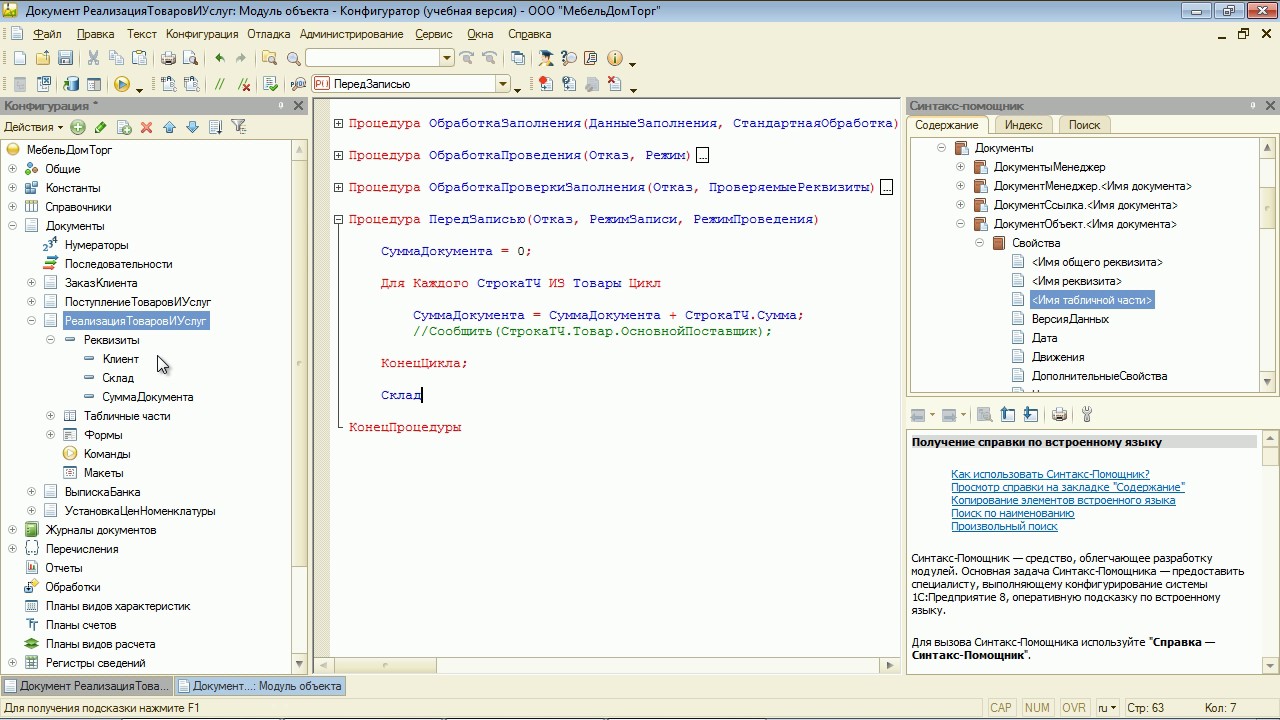 Пользователи, которые стремятся написать простой сценарий или создать базовый HTML, скорее всего, будут использовать текстовый редактор, а не сложную среду IDE. В текстовых редакторах по-прежнему есть средства выделения синтаксиса и возможности поиска.
Пользователи, которые стремятся написать простой сценарий или создать базовый HTML, скорее всего, будут использовать текстовый редактор, а не сложную среду IDE. В текстовых редакторах по-прежнему есть средства выделения синтаксиса и возможности поиска.
«Командная строка» — это термин, о котором слышали большинство относительно технически подкованных людей, но зачастую не понимают; Проще говоря, это интерфейс, о котором вы думаете, когда представляете компьютеры 1980-х годов. Командные строки позволяют программистам напрямую связываться с ресурсами и получать доступ к исходному коду программы.
Они выглядят относительно архаично, но некоторые пользователи предпочитают этот традиционный, чисто текстовый интерфейс. Чтобы программировать прямо в командной строке (или на портале, если вы пользователь Mac), вам потребуется большой опыт и документация, потому что пользователи в некоторой степени слепы к визуализациям и ошибкам.
Следующий шаг в выборе IDE
При наличии на рынке сотен IDE-решений сложно принять решение. Обладая знаниями, которые у вас есть сейчас, вы можете использовать категорию программного обеспечения G2 Crowd «Интегрированная среда разработки» для просмотра более 100 различных решений и чтения тысяч отзывов реальных пользователей.
причин для интегрированной среды разработки
Автор: Сэм Траварка, разработчик
Интегрированная среда разработки (IDE) — это программная среда, используемая для написания других программ с использованием таких инструментов, как редактор и компилятор. Это может оказаться чрезвычайно полезным инструментом при кодировании с использованием различных языков по многим причинам. Примеры различных IDE включают Eclipse, Visual Studios и NetBeans. У каждой IDE есть свои сильные и слабые стороны.
Хотя для написания программы вам не обязательно нужна среда IDE, дополнительные функции для ее использования очень полезны. Анализ кода — один из самых полезных инструментов, который может предоставить среда IDE, то есть способность программы интерпретировать то, что набирается. Программа может изменять цвет текста для представления различных классов, функций и переменных. Microsoft Visual Studios предлагает нечто, называемое IntelliSense, которое также может предсказать, что вы печатаете, и закончить ваши слова за вас. Другие IDE предлагают аналогичный инструмент, который называется проприетарным для их программы.
Анализ кода — один из самых полезных инструментов, который может предоставить среда IDE, то есть способность программы интерпретировать то, что набирается. Программа может изменять цвет текста для представления различных классов, функций и переменных. Microsoft Visual Studios предлагает нечто, называемое IntelliSense, которое также может предсказать, что вы печатаете, и закончить ваши слова за вас. Другие IDE предлагают аналогичный инструмент, который называется проприетарным для их программы.
Еще одной особенностью IDE является возможность отладки вашей программы.Это, возможно, один из самых важных инструментов для развертывания успешной программы. Тестирование крайне важно, чтобы убедиться, что ваш пользователь не столкнется с инцидентом, когда код не обрабатывает конкретную ошибку и не приводит к сбою программы. Отладка дает вам возможность запускать программу, останавливая код в определенных точках, чтобы проверить значения переменных или другие интересы по мере необходимости, чтобы убедиться, что код и функции работают должным образом.
Наконец, еще несколько инструментов, которые предлагает IDE, — это управление ресурсами и возможность компилировать ваш код.При написании новой программы обычно есть много разных файлов, на которые есть ссылки в определенных местах пути, поэтому для работы программы очень важно, чтобы эти файлы находились в правильных местах. Использование IDE позволяет легко увидеть визуальное представление расположения этих файлов и сделать его более понятным для пользователя.
Преимущества для IDE:
- Повышенная эффективность — более быстрое кодирование с меньшими усилиями
- Совместная работа — группа программистов может легко работать вместе в среде IDE
- Управление проектами — ресурсы программы легко
Недостатки для IDE :
- Может быть слишком сложным для начинающих программистов
- Каждая среда IDE будет иметь уникальную кривую обучения, требующую времени для изучения
- Невозможно автоматически исправлять ошибки, все же необходимы знания для эффективного программирования
Это лишь некоторые из инструментов и функции, которые IDE могут предоставить программисту. Разные IDE могут предлагать разный набор инструментов, а также проприетарные инструменты, доступные только в их среде. Об этом следует помнить, решая, какая среда лучше всего подойдет вам.
Разные IDE могут предлагать разный набор инструментов, а также проприетарные инструменты, доступные только в их среде. Об этом следует помнить, решая, какая среда лучше всего подойдет вам.
VantageOne Software — ведущий поставщик наземных разработок программного обеспечения, предлагающий специализированное программное обеспечение и сервисы приложений для Интернета, мобильных устройств и предприятий. На протяжении более 20 лет наши команды использовали свой технический опыт и глубокие знания предметной области для оптимизации операций организации для достижения оптимального успеха — настоящего конкурентного преимущества.Сертифицировано как женское бизнес-предприятие (WBE) через NEORSD и WBENC.
Минимальная среда разработки: часть первая
С годами инструменты разработки программного обеспечения стали сложнее и потребляли системные ресурсы. Большинство разработчиков сегодня полагаются на интегрированные среды разработки (IDE), для работы которых требуется довольно крупный настольный или портативный компьютер, такие как Microsoft VisualStudio, JetBrains IntelliJ IDEA и семейство языковых IDE на его основе, Eclipse и многочисленных IDE на его основе, и так далее.
Однажды я задался вопросом, действительно ли нам нужны все эти «вещи», и может быть, мир IDE испытывает такое же «раздутие функций», которое сделало офисное программное обеспечение, такое как Microsoft Office и Corel Office, таким «тяжелым» и сложным. использовать. Как будет выглядеть минимальная, но функциональная среда разработки?
Дэвид Хассман придумал полезную и простую идею, названную «Закон Чувства». Это выглядит так:
В = Ш / В
Это означает, что Значение равно Почему по сравнению с Как .
По мере того, как IDE начали объединять полезные инструменты в единое целое, H стал меньше. V стал больше. То есть люди нашли большую ценность в использовании IDE, чем при работе с редакторами, отладчиками и другими инструментами по отдельности.
Выдержали ли среды IDE точку уменьшения отдачи от добавления функций? Становится ли H больше, тем самым уменьшая V их использования? Как будет выглядеть минимальная, но функциональная среда разработки? Среда, которая возвращает нас к более низкому H и более высокому V .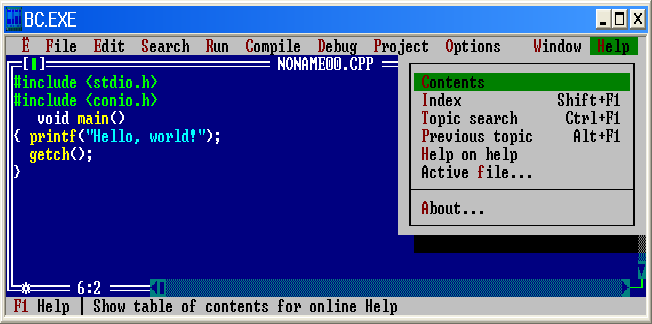 .. но не слишком далеко ?
.. но не слишком далеко ?
Прежде чем углубиться в это, давайте рассмотрим плюсы и минусы IDE.
IDE: преимущества
IDEполезны, потому что они объединяют набор инструментов, которые разработчики обычно используют совместно. Центральное место в них занимают редакторы , а редакторы дополняются другими инструментами, такими как среды тестирования, отладчики, профилировщики и интегрированные сквозные инструменты для сборки, окна командной строки и другие системные инструменты.
Существуют дополнительные компоненты, обеспечивающие автозаполнение и цветовую кодировку для различных языков программирования, предварительный просмотр разметки текста, базовые рефакторинги и другие полезные функции.Вы даже можете запустить сервер из среды IDE, чтобы помочь вам тестировать и отлаживать свои приложения, не выходя из среды.
Вероятно, наиболее значительным преимуществом IDE (по крайней мере, на мой взгляд) является то, что они «понимают» структуру вашего проекта и отношения между файлами, которые он включает. Они знают, где находится корень вашего проекта, какие каталоги содержат источники, какие ресурсы, какие тесты, и как запускать различные сборки и инструменты упаковки.Все эти детали зависят от языка программирования, и хорошие IDE «знают», как работать с проектами на том языке, для поддержки которого они были разработаны. Текстовые редакторы, какими бы настраиваемыми они ни были, не имеют такой поддержки.
Они знают, где находится корень вашего проекта, какие каталоги содержат источники, какие ресурсы, какие тесты, и как запускать различные сборки и инструменты упаковки.Все эти детали зависят от языка программирования, и хорошие IDE «знают», как работать с проектами на том языке, для поддержки которого они были разработаны. Текстовые редакторы, какими бы настраиваемыми они ни были, не имеют такой поддержки.
IDE: компромиссы
Компромиссы для интеграции многочисленных функций включают:
- объем памяти
- сложность конфигурации
- нестабильность или инертность
- проблемы совместимости
- слишком много вещей
Объем памяти
О сообществе разработчиков.visualstudio.com еще в 4 квартале 2017 года некоторые пользователи VisualStudio сообщали об использовании памяти более 2 ГБ, в одном случае — до 2,7 ГБ. Некоторые из них были связаны с сообщениями об ошибках, которые Microsoft исправила или исправляет, а некоторые являются следствием более долгосрочных проблем с продуктом. Я считаю, что в продукт встроено столько функциональных возможностей, что он требует значительного объема памяти.
Я считаю, что в продукт встроено столько функциональных возможностей, что он требует значительного объема памяти.
VSCode — это более легкая альтернатива VisualStudio, которая быстро завоевывает популярность даже в Microsoft.Но также были сообщения об использовании большого количества памяти и высокой загрузки процессора. Вы можете найти отчеты на github.com/Microsoft/vscode/issues об использовании памяти до 3 ГБ, начиная с 4 квартала 2017 года.
Несколько популярных IDE и семейств IDE основаны на Java. Пользователи часто сообщают о проблемах, связанных с памятью, которые сводятся к настройкам памяти JVM, а не к IDE как таковой. Ключевые продукты в этой категории — это набор IDE JetBrains, IDE на основе Eclipse от различных поставщиков, NetBeans и Android Studio.Эти IDE требуют значительного объема памяти , потому что они содержат очень много функций и возможностей.
На сайте intellij-support.jetbrains.com есть много вопросов от пользователей IDE JetBrains, связанных с высоким использованием памяти. Один пользователь сообщил об использовании памяти в WebStorm в размере 1 ГБ, что привело к зависанию ее модуля разработки. Эта проблема оказалась связана с плагином Markdown Support, а также с параметром -Xmx для управления выделением памяти JVM. Эти причины указывают на три других общих проблемы с более крупными IDE, упомянутые выше.Честно говоря, JetBrains, большинство других проблем, о которых сообщалось в конце 2017 года, похоже, также связаны с плагином Markdown Support.
Один пользователь сообщил об использовании памяти в WebStorm в размере 1 ГБ, что привело к зависанию ее модуля разработки. Эта проблема оказалась связана с плагином Markdown Support, а также с параметром -Xmx для управления выделением памяти JVM. Эти причины указывают на три других общих проблемы с более крупными IDE, упомянутые выше.Честно говоря, JetBrains, большинство других проблем, о которых сообщалось в конце 2017 года, похоже, также связаны с плагином Markdown Support.
Eclipse также вызывают большое количество вопросов пользователей, связанных с памятью. На www.eclipse.org/forums многие пользователи сообщают о нехватке памяти. Эти проблемы почти всегда связаны с настройками памяти JVM, особенно со значением -Xmx. Oracle JDeveloper и IBM Rational Application Developer (RAD) имеют похожие проблемы, и довольно много места на пользовательских форумах и в блогах отведено советам по настройке памяти, чтобы эти инструменты работали хорошо.
Легкие «умные» редакторы предлагают альтернативу толстым IDE, которые должны позволить нам работать с меньшим объемом памяти, но это не всегда так. Atom, основанный на Electron.js, известен высоким использованием памяти. Для редактирования одного файла может потребоваться гигабайт памяти. Проблемы возникают из-за базовой платформы Electron.js.
Atom, основанный на Electron.js, известен высоким использованием памяти. Для редактирования одного файла может потребоваться гигабайт памяти. Проблемы возникают из-за базовой платформы Electron.js.
Sublime Text — еще одна популярная альтернатива полноценным IDE. Похоже, что у него нет серьезных проблем с памятью, хотя в сборке января 2018 года была утечка памяти.Тем не менее, это не совсем small , и люди любят добавлять в него пакеты, чтобы настроить инструмент в соответствии со своими потребностями. Любой может написать пакет, так же, как любой может написать плагин Eclipse или расширение VSCode, и вы никогда не знаете, будет ли надстройка вести себя хорошо.
Сложность конфигурации
Каждая «тяжелая» IDE обращает внимание на одни настройки уровня ОС и игнорирует другие. Часто вам нужно настроить что-то на уровне ОС, а затем снова настроить это из среды IDE.Запуск сборки из командной строки может дать или не дать такой же результат, как запуск сборки из среды IDE. Процесс настройки обоих наборов конфигураций может быть трудоемким и утомительным, и слишком легко что-то упустить.
Процесс настройки обоих наборов конфигураций может быть трудоемким и утомительным, и слишком легко что-то упустить.
Нестабильность или инертность
То, что я имею в виду под «нестабильностью» в этом контексте, тесно связано со сложностью конфигурации. IDE иногда «забывают» настройки конфигурации, которые вы сделали ранее.Причина часто таинственна, и ее не стоит тратить на поиски времени и усилий, поскольку мы пытаемся выполнить реальную работу, а не возиться с нашими инструментами. Большинство людей заново настраивают конфигурацию каждый раз, когда это происходит, чтобы продолжить работу.
Когда вы запускаете сервер из среды IDE, один или оба этих инструмента могут работать нестабильно. IDE может периодически зависать, требуя от вас убить ее. Если среда IDE не блокируется, она может запутаться в запущенном / остановленном состоянии сервера или сам сервер может зависнуть из-за того, что среда IDE не может правильно определить или обработать. Соединение сокета с сервером может быть закрыто по какой-либо причине, и вы не получите уведомления. При использовании в этом режиме вам может потребоваться перезапускать сервер и / или IDE несколько раз в день.
Соединение сокета с сервером может быть закрыто по какой-либо причине, и вы не получите уведомления. При использовании в этом режиме вам может потребоваться перезапускать сервер и / или IDE несколько раз в день.
Сервер, который должен автоматически развертывать измененные компоненты, может этого не делать, и вы не получите никаких предупреждений. Вы можете потратить несколько минут или даже целый час на поиск причины, по которой приложение не «видит» вашу модификацию, прежде чем вы поймете, что происходит.
Стоит отметить, что если вы работаете на машине с достаточным объемом памяти, скажем, 32 ГБ, вы, вероятно, не будете сталкиваться с этими проблемами так часто, как в более ограниченной системе.Но если вы работаете на «нормальной» машине, вполне вероятно, что вы столкнетесь со стабильностью.
Когда я говорю «медлительность», я имею в виду моменты, когда IDE приостанавливает работу для выполнения некоторых скрытых действий по обслуживанию, таких как «построение индексов».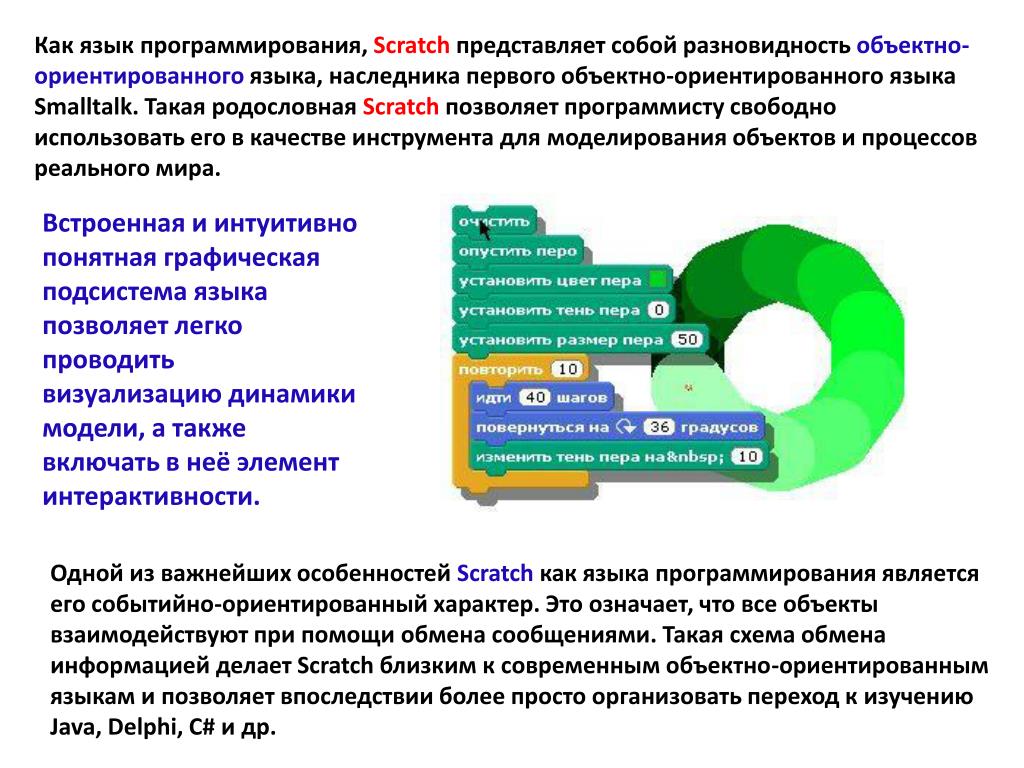 Я считаю, что это иногда прерывает ход моих мыслей, поскольку я обычно работаю в очень маленьких циклах TDD. Обычные старые редакторы не проявляют такого поведения, потому что в них нет такой степени «магии».
Я считаю, что это иногда прерывает ход моих мыслей, поскольку я обычно работаю в очень маленьких циклах TDD. Обычные старые редакторы не проявляют такого поведения, потому что в них нет такой степени «магии».
Время от времени происходит и другое странное поведение, которое часто появляется в новой версии среды IDE и со временем исправляется.Один пример: в недавней статье описывается странность VisualStudio 2017, когда синхронизация управления версиями съедает 75% ЦП, когда среда IDE простаивает. Он предлагает два решения (или обходных пути), одно из которых — отключить синхронизацию системы управления версиями и использовать командную строку для взаимодействия с вашей системой управления версиями. Не знаю, как вы, но обычно я работаю именно так. Использование IDE для редактирования и командной строки для всего остального аккуратно устраняет любые (а может быть, и все) странности IDE.
Поддержка IDE для систем контроля версий всегда казалась мне ненадежной и часто кажется, что она работает нелогично; не только VisualStudio, но также Eclipse и IDE JetBrains. Итак, IDE помогает или мешает, даже если не вызывает подобных проблем? Действительно ли необходимо связывать все мыслимые функции непосредственно в IDE?
Итак, IDE помогает или мешает, даже если не вызывает подобных проблем? Действительно ли необходимо связывать все мыслимые функции непосредственно в IDE?
Проблемы совместимости
Каждая зависимость ваших инструментов — потенциальная проблема совместимости. Чем больше возможностей и функций поддерживает IDE, тем больше у нее зависимостей. Каждая функция поддерживается библиотекой, встроенной или предоставляемой как дополнительный компонент. Время от времени вы обнаруживаете, что среда IDE не будет работать с последней и самой лучшей версией ключевой библиотеки, которая вам нужна для вашего приложения.В конце концов, поставщик добавит поддержку, но пока что вам нужно как-то обойти несовместимость. Время, которое вы тратите на это, теряется на продуктивную работу.
Слишком много вещей
Ладно, может быть, для большинства это не так важно. В конце концов, часто встречаются ноутбуки с 32 ГБ оперативной памяти и 2 терабайта постоянного хранилища, так что кого это волнует, если у вас установлено много-много инструментов? Но мне это кажется беспорядком.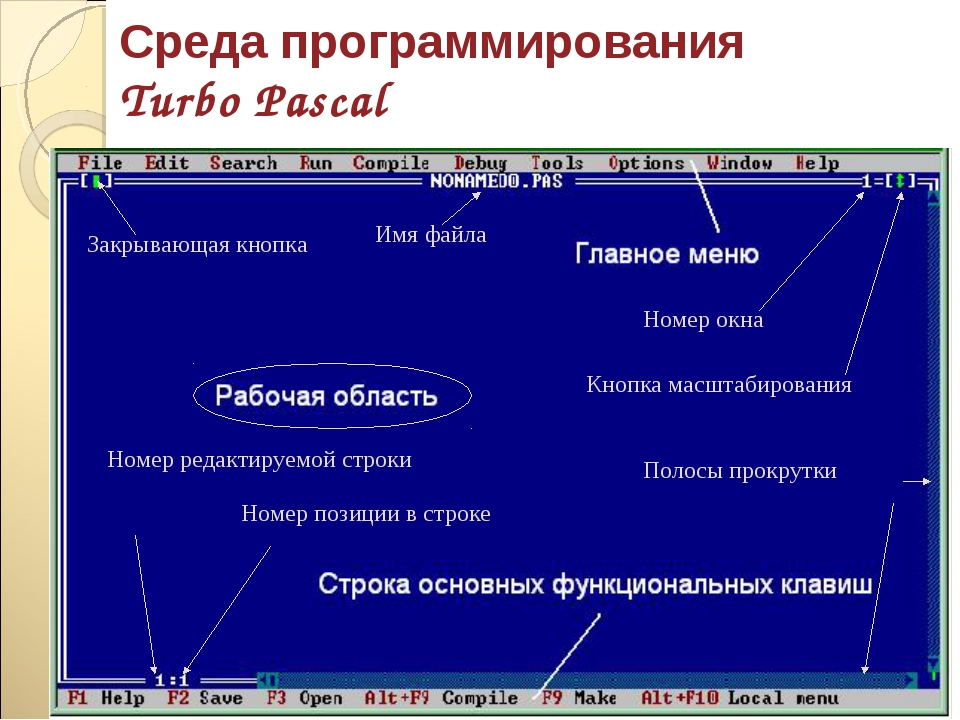 И все эти IDE имеют свои собственные соглашения, значения по умолчанию и нюансы конфигурации. Даже семейство IDE JetBrains не совсем согласовано в раскладке клавиатуры.
И все эти IDE имеют свои собственные соглашения, значения по умолчанию и нюансы конфигурации. Даже семейство IDE JetBrains не совсем согласовано в раскладке клавиатуры.
Это IDE и редакторы, которые сейчас установлены на моем ноутбуке:
- Android-студия
- Код приложения
- Студия Ардуино
- Атом
- C-Lion
- DataGrip
- DrRacket
- Затмение
- Эйфелева студия
- GoLand
- Нано
- NeoVim
- NetBeans
- IntelliJ IDEA
- Открыть COBOL IDE
- PhpStorm
- PyCharm
- Qt
- Райдер
- RStudio
- Рубиновая шахта
- Набор инструментов Spring
- Sublime Text 3
- VSC Код
- WebStorm
- XCode
Это слишком много.
В поисках простоты
Хотя я ценю удобство группировки инструментов, которые используются вместе, я не вижу большой разницы между работой с набором панелей в окне IDE и работой с несколькими отдельными окнами. Я редко использую отладчик, так как я один из «тех, кто занимается TDD». По той же причине я не особо выигрываю от возможности щелкнуть сообщение об ошибке теста, чтобы перейти к нарушающей исходной строке, поскольку ошибка почти всегда — это строка кода, которую я только что изменил, а мое окно редактора уже позиционировано. во всяком случае там.
Я редко использую отладчик, так как я один из «тех, кто занимается TDD». По той же причине я не особо выигрываю от возможности щелкнуть сообщение об ошибке теста, чтобы перейти к нарушающей исходной строке, поскольку ошибка почти всегда — это строка кода, которую я только что изменил, а мое окно редактора уже позиционировано. во всяком случае там.
Автозаполнение — очень полезная функция IDE, но она также поддерживается во многих «умных» редакторах. Кроме того, всплывающие окна с автозаполнением часто отвлекают, а не помогают. Мои пальцы могут набрать оставшуюся часть оператора за меньшее время, чем требуется, чтобы убрать всплывающее окно с автозаполнением, чтобы я мог видеть код, над которым работаю. Я думаю, что автозаполнение более полезно для людей, которые не умеют печатать.
Intellisense очень полезен, когда вы не уверены, какой код возможен в данной точке выражения.При использовании объектно-ориентированного языка замечательно иметь возможность видеть, какие методы доступны в контексте. Но как только я овладеваю языком, intellisense становится все менее ценным.
Но как только я овладеваю языком, intellisense становится все менее ценным.
Одна из более простых функций редактора, подсветка синтаксиса, на самом деле предлагает (для меня) большую ценность, чем более сложные функции. Цветовая кодировка с первого взгляда подсказывает мне, что я забыл одну из этих глупых, но важных вещей, например, закрывающую скобку, цитату или фигурную скобку. Многие редакторы поддерживают выделение синтаксиса, и для этого не требуется тяжелая среда разработки.
Другая базовая функция, доступная как в настраиваемых редакторах, так и в IDE, — это интеллектуальные отступы. Не самая сложная или «продвинутая» функция, но одна из самых удобных.
В целом разработчики предпочитают использовать сочетания клавиш всякий раз, когда это возможно, и избегают чрезмерного использования мыши. Я считаю, что с некоторыми IDE наиболее эффективным способом является их объединение. Например, в JetBrains IntelliJ IDEA мне нравится отключать вкладки редактора и использовать режим без отвлекающих факторов. Навигация по файлу в редакторе, запуск сборок, запуск отдельных микротестов и переключение на другие открытые файловые буферы — все это быстрее с помощью клавиатуры.
Навигация по файлу в редакторе, запуск сборок, запуск отдельных микротестов и переключение на другие открытые файловые буферы — все это быстрее с помощью клавиатуры.
Но перемещение между различными панелями и представлениями с помощью мыши выполняется быстрее. Это компромисс. Стоимость доступа к мыши ниже, чем стоимость нескольких многоклавишных «горячих клавиш» для такого рода навигации. (Может быть, эти последовательности клавиш следует называть «длинными клавишами».) На мой взгляд, редактор , предназначенный только для клавиатуры, был бы немного лучше.
Одна особенность IDE, которую я не вижу на зрелом уровне в умных редакторах, — это поддержка рефакторинга.VSCode кажется мне чем-то средним между умным редактором и IDE, и с недавнего времени вы можете добавить поддержку рефакторинга Roslyn через Omnisharp (но я сам не пробовал). Я знаю пакеты для Sublime Text для поддержки рефакторинга в JavaScript и Python. Atom предлагает пакеты, которые предположительно поддерживают рефакторинг в JavaScript, CoffeeScript и PHP. Я не знаю, насколько хорошо они работают, но я не возлагаю на них больших надежд. Даже наиболее эффективная поддержка рефакторинга в сложных IDE часто не дает того, что вам действительно нужно, и вам приходится корректировать код вручную.Переименование в масштабе проекта, вероятно, является наиболее полезным встроенным рефакторингом в большинстве инструментов.
Я не знаю, насколько хорошо они работают, но я не возлагаю на них больших надежд. Даже наиболее эффективная поддержка рефакторинга в сложных IDE часто не дает того, что вам действительно нужно, и вам приходится корректировать код вручную.Переименование в масштабе проекта, вероятно, является наиболее полезным встроенным рефакторингом в большинстве инструментов.
Ничто из этого не поднимается до уровня поддержки рефакторинга, который мы находим в VisualStudio / Resharper, IntelliJ IDEA и его аналогах или в Eclipse. Люди независимо друг от друга создали плагины для редакторов, которые они используют, для поддержки используемых языков. На Github есть хороший проект emacs-refactor, который поддерживает несколько базовых рефакторингов на нескольких языках для Emacs. Вы также можете вложить немного усилий в создание грубых, но функциональных инструментов рефакторинга для настраиваемых редакторов, таких как Vim; но: V = W / H?
Меньше значит лучше
Какой минимальный набор настроек вам понадобится для серьезной разработки программного обеспечения?
Простой дистрибутив Linux будет иметь поддержку C / C ++, make и nano (минимальный редактор). С помощью этих инструментов вы можете перекомпилировать ядро, собирать пакеты из исходного кода и редактировать файлы конфигурации. Обычно после того, как вы загрузили систему за пределы базового уровня функциональности, вы устанавливаете дополнительные инструменты разработки.
С помощью этих инструментов вы можете перекомпилировать ядро, собирать пакеты из исходного кода и редактировать файлы конфигурации. Обычно после того, как вы загрузили систему за пределы базового уровня функциональности, вы устанавливаете дополнительные инструменты разработки.
Типичный дистрибутив Linux, ориентированный на потребителя, будет иметь больше инструментов разработки, чем они. Скорее всего, будут установлены Python, Ruby и Java для поддержки некоторых пакетов, которые входят в состав дистрибутива. Он может иметь или не иметь Java SDK, но, вероятно, имеет как минимум JRE.Различные дистрибутивы поставляются с различными текстовыми редакторами, с которыми также легче работать, чем с nano, такими как vi, Gedit, Leafpad или Geany.
Итак, в принципе, у вас есть удобная среда разработки в тот момент, когда вы завершаете установку Linux, и вы можете работать с объемом оперативной памяти менее 1 ГБ.
Немного меньше
Меньше , пожалуйста Но это может зайти слишком далеко. Конечно, вы избежали раздувания, сложности, нестабильности и совместимости, присущих толстой среде IDE, но какой ценой? Каково значение H в формуле, V = W / H? Я начал с предположения, что настраиваемый текстовый редактор, в отличие от многофункциональной IDE, может предоставить достаточно функциональных возможностей, чтобы быть практичным и удобным для большинства разработчиков.В этой категории существует несколько кандидатов, в первую очередь Vim и Emacs, а в последнее время — VSCode.
Конечно, вы избежали раздувания, сложности, нестабильности и совместимости, присущих толстой среде IDE, но какой ценой? Каково значение H в формуле, V = W / H? Я начал с предположения, что настраиваемый текстовый редактор, в отличие от многофункциональной IDE, может предоставить достаточно функциональных возможностей, чтобы быть практичным и удобным для большинства разработчиков.В этой категории существует несколько кандидатов, в первую очередь Vim и Emacs, а в последнее время — VSCode.
Atom удобен в использовании, но имеет проблемы из-за Electron.js. Sublime Text очень удобен, и я широко использовал его для «настоящих» разработок; его пакет Система позволяет добавить полезную поддержку подсветки синтаксиса, фрагментов и многого другого.
Есть также несколько довольно приличных легковесных текстовых редакторов, которые не претендуют на роль убийц IDE, но этого достаточно для разработчика, который уже знаком с языком программирования, который они используют, например Geany, Leafpad и Notepad ++.
Мне понравилось использование Sublime Text для сценариев оболочки, различных текстовых форматов и языков разметки и даже для серьезной разработки на Ruby, Python и JavaScript. Я думаю, что Atom, Geany и другие тоже подойдут. Но когда вам нужно поработать над большим проектом Java или C #, вы начинаете наткнуться на стену с подобными инструментами. Слишком много «движущихся частей», таких как метаданные проекта, пакеты и пути к классам. Слишком много «меньшего» делает день печальным. Иногда нужно чуть меньше , меньше и немного больше , больше .
Есть те, кто настаивает, что они не могут обойтись без всех наворотов полнофункциональной IDE. На противоположном конце sprectrum находятся минимальные редакторы, такие как nano и vi . Вы уже используете их для редактирования файлов конфигурации при установке новых экземпляров Unix / Linux. С их помощью вы также можете редактировать исходные файлы программы. В крайнем случае, вы могли бы так выполнять всю свою разработку; в конце концов, исходный код — это текст. Вопрос ни в том, ни в другом: а) «Сколько дополнительных функций мы можем добавить в нашу любимую среду IDE?» ни (б) «Насколько близко к кости мы можем работать, чтобы доказать, что мы ниндзя?» а скорее: «Какие инструменты подходят для наших нужд в нашем контексте?»
Вопрос ни в том, ни в другом: а) «Сколько дополнительных функций мы можем добавить в нашу любимую среду IDE?» ни (б) «Насколько близко к кости мы можем работать, чтобы доказать, что мы ниндзя?» а скорее: «Какие инструменты подходят для наших нужд в нашем контексте?»
Vim и Emacs очень зрелые, и люди создали плагины для поддержки практически любого типа разработки.VSCode стремительно набирает обороты и может стать еще одним членом этого клуба. Я знаю людей, которые работают в Microsoft и использовали VisualStudio более 20 лет, которые перешли на VSCode и не собираются открывать VisualStudio когда-либо снова. Эти редакторы на самом деле – потенциально могут служить заменой толстых IDE, если вам действительно не нужны некоторые из более сложных функций IDE в вашей работе.
Интересно, что IDE JetBrains позволяют отключать вкладки редактора, работать в «режиме без отвлекающих факторов» и переключаться между открытыми буферами с помощью нажатия клавиш; так же, как изначально делают Vim и Emacs.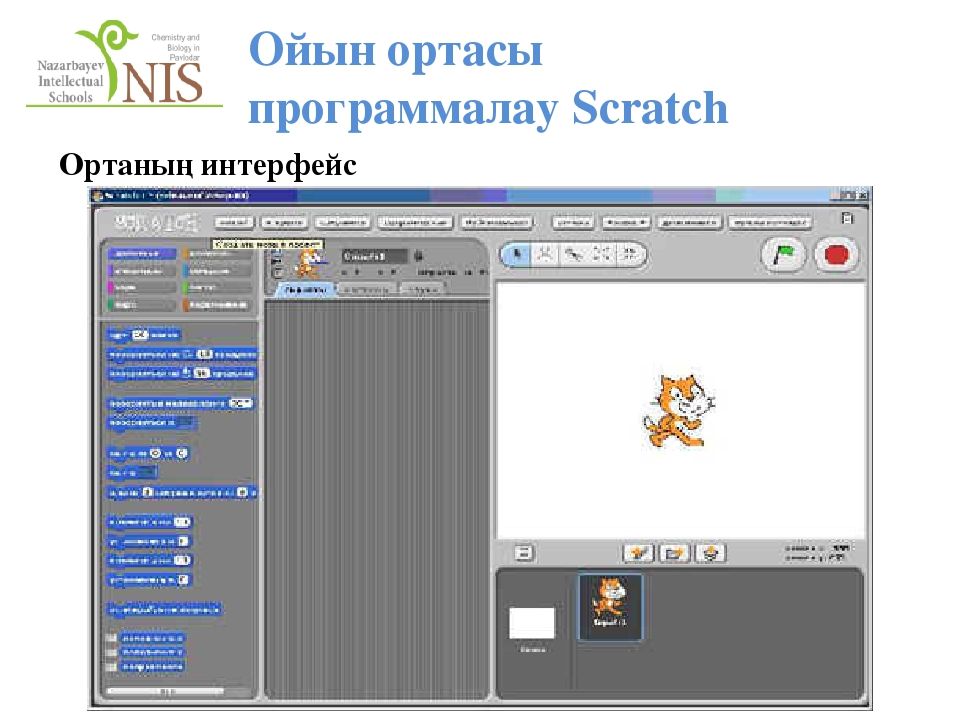 Редакторы пытаются стать IDE, или IDE пытаются стать редакторами? Это имеет значение?
Редакторы пытаются стать IDE, или IDE пытаются стать редакторами? Это имеет значение?
Легкая, но функциональная среда
Что нам нужно, чтобы вывести маятник в центр, между раздутыми IDE и текстовыми редакторами с голым языком? Думаю, немного:
- Небольшой дистрибутив Linux
- Легкий оконный менеджер
- Настраиваемый редактор
- Компиляторы и др.
Чтобы доказать (или опровергнуть) эту идею, я опробовал несколько легких и компактных дистрибутивов Linux с помощью VMware Fusion на MacBook Air.Я решил использовать в качестве редактора Neovim, современную реализацию Vim. Это не комментарий к Emacs или VSCode; просто хочу минимизировать количество переменных.
Голы
У меня было несколько целей для этого эксперимента:
- Настройте удобную и практичную среду разработки, достаточно компактную для работы на Raspberry Pi (или аналогичном) с 1 ГБ памяти.
- Замените совокупность IDE для конкретных языков и платформ единым инструментом разработки, который может поддерживать все основные языки программирования, для некоторого определения — все , определенного определения основного потока и некоторого определения — поддержки .

Почему все оговорки? Что ж, не каждый разработчик заботится о поддержке «всех» языков и «всех» платформ. Эта цель, вероятно, является излишней для большинства людей. Но если это удастся сделать, это продемонстрирует, что минималистичная среда разработки действительно возможна для подмножества языков и платформ, а — что может быть весьма полезным.
Фрагмент о «некотором определении поддерживает » намекает на тот факт, что если мы переключимся с IDE на текстовый редактор, мы собираемся отказаться по крайней мере от некоторых функций , связанных с intellisense, вспомогательным рефакторингом и интегрированной отладкой. и профилирование.Подсветка синтаксиса, некоторая степень автозаполнения и автоматические отступы с учетом языка определенно возможны с помощью хорошего текстового редактора. Тем из нас, кто активно использует разработку через тестирование, редко требуется отладчик, а с учетом тенденции к созданию приложений из очень маленьких сервисов настоящая проблема отладки возникает, когда мы объединяем нити вместе.
Почему я называю это «экспериментом»? Цель эксперимента — узнать что-то, пытаясь опровергнуть гипотезу.Моя гипотеза состоит в том, что можно настроить очень легкую среду разработки, которая предоставляет все инструменты, необходимые для «реальной» разработки, в качестве альтернативы работе с несколькими IDE, каждая из которых потребляет огромное количество оперативной памяти и других системных ресурсов. . Я стремлюсь это опровергнуть.
«Контроль» для эксперимента — чудесный мир толстых IDE, в котором мы уже живем. У меня установлено более 20 IDE на машине, на которой я это печатаю. Это действительно необходимо или полезно?
Подход
Изначально мой подход заключался в том, чтобы начать с «крошечного» дистрибутива Linux и развить его, добавляя пакеты, необходимые для разработки программного обеспечения.Это обещало быть проще, чем начинать с исходного кода, и все же предлагало возможность создания компактной ОС. Я пробовал несколько из них, прежде чем менять подход:
Каждый оказался непригодным по той или иной причине. Конечно, вы могли бы заставить большинство из них поддерживать , некоторые работы, которые я хотел, чтобы эта среда поддерживала, но не все . Я сделал подробные записи обо всех трудностях, с которыми я столкнулся при попытке настроить эти дистрибутивы, но все эти детали на данном этапе не имеют отношения к эксперименту.
Конечно, вы могли бы заставить большинство из них поддерживать , некоторые работы, которые я хотел, чтобы эта среда поддерживала, но не все . Я сделал подробные записи обо всех трудностях, с которыми я столкнулся при попытке настроить эти дистрибутивы, но все эти детали на данном этапе не имеют отношения к эксперименту.
Многие из «крошечных» дистрибутивов Linux даже не устанавливаются должным образом. В целом они плохо упакованы, плохо документированы и не обслуживаются. Arch Linux был лучшим из них. У него особенно хорошая документация, активное сообщество пользователей и хорошая поддержка. К сожалению, из-за плохого управления зеркалом установка всегда зависала в какой-то момент во время загрузки базовой группы пакетов. Я так и не прошел этот первый шаг в настройке экземпляра. Я был разочарован этим и перешел к другим кандидатам.
Противоположный подход — начать с «настольного» дистрибутива и удалить ненужные пакеты, чтобы сократить его. Эта стратегия оказалась сложнее, чем кажется. Я все еще искал небольшой размер, поэтому я не выбрал Ubuntu, Mint или Absolute. Эти дистрибутивы поставляются с таким количеством предустановленных программ, что было бы сложно удалить пакеты, не сломав что-то важное. Это понятно, так как их цель — помочь обычному пользователю компьютера «из коробки».
Я все еще искал небольшой размер, поэтому я не выбрал Ubuntu, Mint или Absolute. Эти дистрибутивы поставляются с таким количеством предустановленных программ, что было бы сложно удалить пакеты, не сломав что-то важное. Это понятно, так как их цель — помочь обычному пользователю компьютера «из коробки».
Резюме того, что не работало
Я пробовал эти небольшие дистрибутивы Linux:
Из этих вариантов мне ближе всего подошла к рабочей среде Lubuntu.Проблема заключалась в поддержке C / C ++ и CppUnit с помощью automake. Если вы знаете, что никогда не будете работать с этими инструментами, конфигурации Lubuntu может быть достаточно. Есть и другие способы создания приложений C / C ++; и не всем нужно работать над кодом C / C ++. Я был придирчивым. Я подозреваю, что проблемы с автопроизводителем в Lubuntu являются временными и исчезнут в следующем выпуске. Но это было не время для меня решать проблемы с ОС. Я потратил на это несколько часов и покончил с этим.
Debian был последним «настольным» дистрибутивом, который я намеревался попробовать, прежде чем перейти к стратегии построения из Gentoo или только из исходников.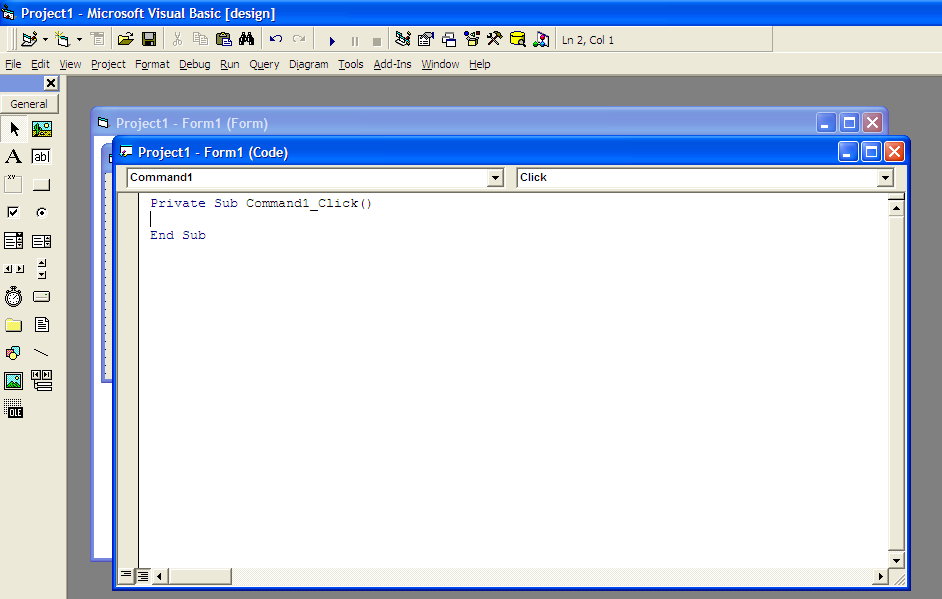 На сайте я заметил, что есть сборка ARM, что означает, что она может работать на Raspberry Pi, если она окажется в тестовой среде VMware. Raspbian — это вариант Debian. Было бы интересно создать действительно дешевую, но полнофункциональную среду разработки с небольшими размерами как в физическом, так и в виртуальном мире.
На сайте я заметил, что есть сборка ARM, что означает, что она может работать на Raspberry Pi, если она окажется в тестовой среде VMware. Raspbian — это вариант Debian. Было бы интересно создать действительно дешевую, но полнофункциональную среду разработки с небольшими размерами как в физическом, так и в виртуальном мире.
, часть 2: настройка Debian и Vim
В следующей части я расскажу, как установить и настроить экземпляр Debian с помощью облегченного оконного менеджера и Neovim, современной реализации Vim.Мы добавим поддержку нескольких языков программирования и посмотрим, сможем ли мы опровергнуть гипотезу о том, что мы можем создать легкую, но надежную и удобную среду разработки, в которой один редактор поддерживает все наши языки разработки.
Ваша среда разработки Kotlin | raywenderlich.com
Добро пожаловать в Kotlin Apprentice ! В этой первой главе вы собираетесь настроить среду разработки, которая позволит вам программировать на языке Kotlin и работать с примерами проектов для каждой главы книги.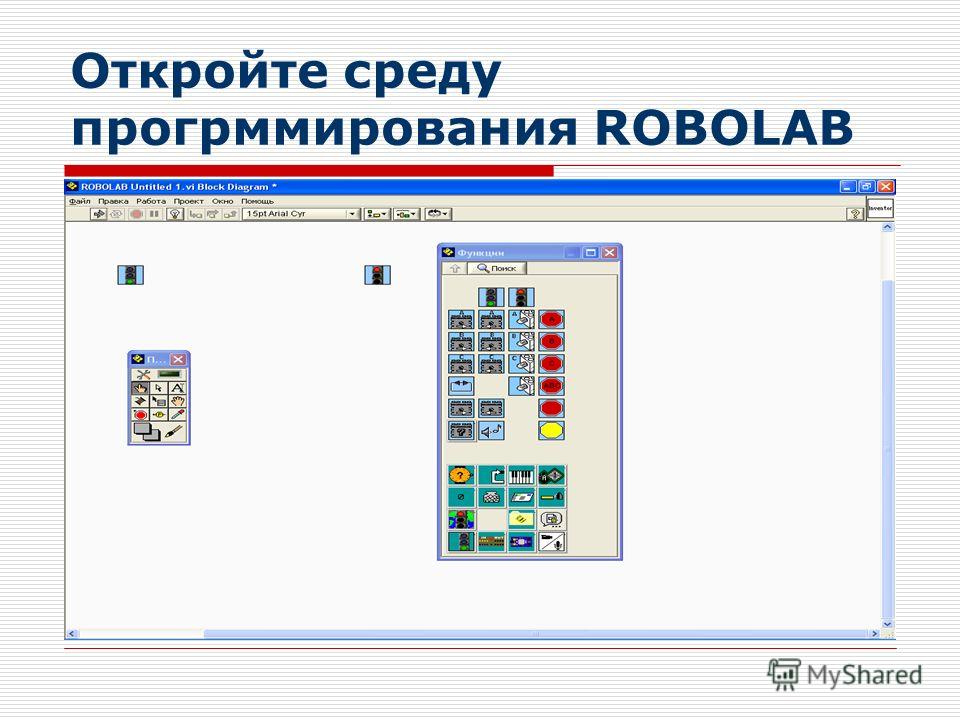
Затем вы напишете свой самый первый код Kotlin и узнаете, как запустить этот код на своем компьютере.
Основной инструмент, который вы будете использовать в этой книге для создания проектов Kotlin, — это IntelliJ IDEA из JetBrains . JetBrains также является компанией, стоящей за самим языком Kotlin, поэтому разработка на Kotlin очень тесно интегрирована в IntelliJ IDEA.
IntelliJ IDEA — это интегрированная среда разработки или IDE , аналогичная другим IDE, таким как Visual Studio и Xcode . IntelliJ IDEA обеспечивает основу для многих других IDE от JetBrains, включая Android Studio для разработки приложений Android, PyCharm для программирования на Python и CLion для программирования на C и C ++.
IntelliJ IDEA обеспечивает основу для многих других IDE от JetBrains, включая Android Studio для разработки приложений Android, PyCharm для программирования на Python и CLion для программирования на C и C ++.
Вы используете IDE для написания кода в редакторе, компилируете код в форму, которая может быть запущена на вашем компьютере, просматривать выходные данные вашей программы, исправлять проблемы в вашем коде и многое другое! В этой главе вы лишь поверхностно познакомитесь с возможностями IntelliJ IDEA, но вы будете настроены на работу с примерами кода на протяжении всей оставшейся части книги.
Начало работы с IntelliJ IDEA
Вы можете загрузить IntelliJ IDEA с веб-сайта JetBrains по адресу https://www.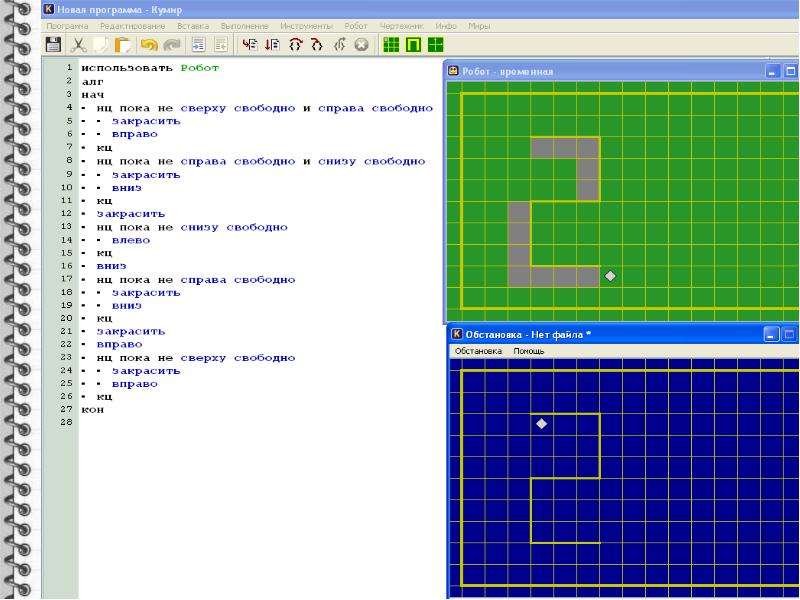 jetbrains.com/idea/. Существуют версии среды IDE Community и Ultimate ; для работы с кодом из этой книги вам понадобится только версия Community. Издание Community можно загрузить бесплатно.
jetbrains.com/idea/. Существуют версии среды IDE Community и Ultimate ; для работы с кодом из этой книги вам понадобится только версия Community. Издание Community можно загрузить бесплатно.
Скачайте IntelliJ IDEA 2019.2 или более позднюю версию на своей платформе. Есть версии для macOS, Windows и Linux.Следуйте инструкциям по установке на сайте JetBrains, чтобы установить IntelliJ IDEA на свой компьютер. Большинство снимков экрана в этой книге будет из версии для macOS, но версии для Windows и Linux похожи.
Перед первым запуском IntelliJ IDEA вы также захотите установить Java Development Kit или JDK , которые легко позволят вам запускать код Kotlin на вашем компьютере.
Java и JDK
Kotlin позволяет программировать на различных платформах.Две наиболее известные платформы — это Java Virtual Machine или JVM и Android . См. Приложение A: «Платформы Kotlin» для получения дополнительной информации обо всех различных платформах, на которых работает Kotlin.
Во многих отношениях Kotlin изначально создавался как современная замена языка программирования Java . Java была создана в 1990-х годах как ранняя попытка кроссплатформенного языка приложений , обещая подход к разработке программного обеспечения «писать один раз, запускать везде».
Вместо компиляции в собственный машинный код на каждой платформе, программы Java компилируются в формат, называемый байт-кодом . Байт-код выполняется внутри приложения на виртуальной машине Java. JVM можно рассматривать как слой над вашей реальной машиной. Запустив байт-код на виртуальной машине, вы можете совместно использовать Java-код и приложения во многих типах компьютерных систем.
Одна из целей языков программирования Kotlin — обеспечить 100% совместимость с языком Java.Это включает в себя преобразование кода Kotlin в совместимый с Java байт-код компилятором Kotlin, чтобы код Kotlin можно было запускать на JVM.
Большая часть кода и проектов в этой книге предназначена для запуска как проекты Kotlin на JVM. Для этого вы должны установить JDK вместе с IntelliJ IDEA. Самый простой способ получить JDK для вашей платформы — посетить веб-сайт Oracle по адресу:
Для этого вы должны установить JDK вместе с IntelliJ IDEA. Самый простой способ получить JDK для вашей платформы — посетить веб-сайт Oracle по адресу:
http://www.oracle.com/technetwork/java/javase/downloads/index.html
Вам необходимо загрузить и установить последнюю версию JDK — как минимум версию 8.Программные инструменты Java носят название «Java SE», которое включает JDK, а также Java Runtime Environment или JRE .
Примечание : Обязательно загрузите и установите JDK, а не только JRE, поскольку JRE позволяет запускать только приложения Java и не включает инструменты для создания новых.
Запуск IntelliJ IDEA
После установки IntelliJ IDEA и JDK выполните обычный процесс запуска приложения IntelliJ IDEA на своей платформе.
Если вы установили предыдущие версии IntelliJ IDEA на тот же компьютер, установщик, скорее всего, предложит вам импортировать настройки из предыдущей версии. Если вы не устанавливали предыдущие версии на том же компьютере, вам будет предложено выбрать цветовую тему и выбрать плагины для установки в IDE. Вы можете просто выбрать настройки по умолчанию и продолжить.
Вы попадете в окно Добро пожаловать в IntelliJ IDEA .
Из окна приветствия вы можете создавать новые проекты, импортировать или открывать существующие проекты, извлекать код из системы контроля версий, такой как Git , запускать инструменты настройки и получать помощь по IDE.
Ваш первый проект
Идите вперед и выберите Create New Project на экране приветствия. Вы увидите первый из двух экранов конфигурации проекта.
Выберите Kotlin в списке параметров слева и Kotlin JVM в качестве типа проекта и щелкните Next .
Вы увидите следующее:
Затем вы увидите экран с названием и местоположением проекта. Вы также увидите Project SDK , который должен быть версией JDK, которую вы установили ранее, или другой версией JDK, если на вашем компьютере установлено несколько версий.
Введите hellokotlin в качестве имени проекта и выберите расположение проекта или примите значение по умолчанию. Оставьте все остальное без изменений и нажмите Готово .
На этом этапе IntelliJ IDEA создаст и настроит проект за вас.
По завершении вы попадете в окно Совет дня , которое дает вам полезные советы IntelliJ IDEA каждый раз, когда вы открываете приложение.
Вы увидите следующее:
Закройте окно подсказки и проверьте панель Project слева от главного окна IntelliJ IDEA.На панели «Проект» вы управляете всеми файлами, связанными с проектом, такими как файлы исходного кода Kotlin, которые имеют расширение .kt .
Щелкните стрелку рядом с hellokotlin , чтобы открыть его содержимое, и вы увидите папку src для проекта. Щелкните правой кнопкой мыши папку src и выберите New ▸ Kotlin File / Class .
Откроется диалоговое окно New Kotlin File / Class . Введите имя hello и нажмите OK .
Файл hello.kt откроется в редакторе IntelliJ IDEA.
Базовый макет окна IntelliJ IDEA содержит панель «Проект» слева, панель «Редактор » посередине и панель инструментов в правом верхнем углу, которые можно использовать для запуска кода.
Теперь, когда ваш проект настроен и вы знаете основные части окна IntelliJ IDEA, пора запустить код Kotlin!
Привет, Котлин!
В этой первой главе вы наберете код Kotlin в редакторе и запустите его, не обязательно понимая все части кода.Вы узнаете больше о набираемом вами коде по мере изучения книги. Если у вас есть опыт работы с другими языками программирования, такими как Java, Swift или Python, код не будет выглядеть слишком незнакомым.
В панели редактирования для файла hello.kt введите следующий код в точности так, как написано:
fun main () {
println ("Привет, Котлин!")
}
Вы написали одну функцию Kotlin с именем main () и добавили одну строку кода к функции внутри фигурных скобок, которая затем вызывает другую функцию с именем println () .Вы говорите Котлину напечатать текст «Привет, Котлин!» к экрану. Вы узнаете гораздо больше о функциях Kotlin позже в этой книге.
Есть несколько разных способов запустить этот код, в том числе с помощью меню IntelliJ IDEA, с помощью панели инструментов и с помощью определенных нажатий клавиш.
Самый простой способ запустить код — нажать маленькую зеленую кнопку «Выполнить / воспроизвести» слева от функции main () на панели «Редактор».
Нажмите зеленую кнопку «Выполнить», откроется меню.Выберите в меню Run ‘HelloKt’ .
Когда вы это сделаете, компилятор Kotlin проанализирует ваш код и преобразует его в байт-код, а затем запустит его на вашей локальной JVM.
В нижней части окна IntelliJ IDEA откроется панель с именем Run , иногда также называемая консолью .
Вы увидите вывод программы на панели «Выполнить» — в данном случае текст, который вы хотите отобразить на экране.
После этого первого запуска кода в вашем проекте теперь у вас есть активная конфигурация проекта на панели инструментов, и вы можете запустить код, нажав зеленую кнопку «Выполнить» на панели инструментов.
Отлично! Вы создали свой первый проект на Kotlin и запустили свою первую программу на Kotlin!
Книжные образцы проектов
Пример кода для каждой главы книги, за исключением последней главы, главы 24: «Создание сценариев с Kotlin», делится на две категории: проекты Kotlin JVM и проекты Gradle .
Подавляющее большинство — это более простые проекты JVM Kotlin. Два типа проектов открываются одинаково, как описано в этом разделе.
Kotlin JVM projects
Kotlin JVM-проекты похожи на тот, который вы создали в последнем разделе этой главы. В большинстве глав книги проекты выглядят точно так же, как этот проект, с единственной функцией main () , в которую вы можете поместить код Kotlin, который вам нужно запустить. В некоторых случаях вам может потребоваться добавить код вне функции main () в редакторе, и это будет указано при необходимости.
По мере прохождения этих глав вы можете либо открыть начальный проект для главы, в котором будет пустая функция main () , к которой вы можете добавить код, либо вы можете создать новый проект для работы, как и в предыдущем разделе.
В любом случае вы просто вводите код по мере прохождения главы. Вы нажимаете кнопку «Выполнить» в IntelliJ IDEA, чтобы запустить код в проекте в любой момент.
Если вы решите создать свои собственные проекты, вы всегда можете открыть образец кода главы в текстовом редакторе, если вы хотите увидеть код самостоятельно, чтобы решить любые проблемы, возникающие при вводе кода. Просто откройте файлы с расширением .kt в текстовом редакторе, например Notepad в Windows или TextEdit в macOS.
Старайтесь избегать копирования и вставки кода из текстового редактора в IntelliJ IDEA, поскольку ввод кода самостоятельно помогает закрепить ваши знания.
Если вы решили открыть начальный проект вместо того, чтобы создавать свой собственный, сделайте это, щелкнув Открыть в окне Добро пожаловать в IntelliJ IDEA или выбрав Файл from Открыть в меню IntelliJ IDEA.
Затем вам просто нужно выбрать корневую папку для проекта, например, папку с именем starter для открытия начального проекта, и нажать Open .
Вы увидите следующее:
IntelliJ IDEA откроет проект, и вы сможете начать вводить код, как если бы вы создали проект сами.
Когда проект откроется, вам может потребоваться выбрать View ▸ Tool Windows ▸ Project , чтобы открыть панель Project.
Вы также можете нажать кнопку инструмента «Проект» в верхнем левом углу окна IntelliJ IDEA или нажать command-1 на Mac или Alt-1 на ПК, чтобы открыть панель «Проект»:
После открытия панели «Проект» разверните корневой проект и откройте папку src , чтобы найти файлы исходного кода Kotlin для проекта:
Gradle проектов
Для главы 23: «Kotlin Coroutines» проекты кода используют Gradle , чтобы разрешить втягивание внешней зависимости в проект.
Gradle — это инструмент системы сборки и для управления зависимостями , популярный в экосистеме Java. Это чрезвычайно мощный и универсальный инструмент для сборки, и его возможности выходят далеко за рамки наших целей в книге.
Gradle используется в качестве системы сборки для приложений Android, созданных с помощью Android Studio, которая, как упоминалось ранее, основана на IntelliJ IDEA.
Чтобы открыть проекты Gradle в главе 23, вы выполните те же шаги, что и для проектов JVM Kotlin.Вы выбираете File ▸ Open , а затем переходите к корневой папке проекта и выбираете ее.
IntelliJ IDEA обнаружит, что проект основан на Gradle, а затем откроет и настроит проект соответствующим образом.
Вы, вероятно, сначала увидите диалоговое окно Import Project from Gradle , в котором вы можете принять значения по умолчанию и выбрать OK :
Project открыт, вы можете увидеть два уведомления в правом нижнем углу окна IntelliJ IDEA.Первый говорит вам, что проектов Gradle необходимо импортировать :
Вы можете выбрать Импортировать изменения , чтобы продолжить.
Другое уведомление, которое вы можете увидеть, говорит вам, что плагин Kotlin, который вы установили в IntelliJ IDEA, новее, чем тот, с которым был настроен проект:
Если ваш плагин Kotlin новее, чем плагин в проекте, вы можете просто нажать кнопку закрытия в этом уведомлении, чтобы закрыть его.Если вы нажмете Обновить среду выполнения , вам сообщат, что автоматическое обновление невозможно, но вы можете просто проигнорировать это сообщение.
Заключительные проекты и задачи
В дополнение к начальному проекту в каждой главе также есть папка для проекта final и папка с решениями задач , которые вы найдете в конце каждой главы. Вы можете открыть финальный и контрольный проекты таким же образом, как описано выше для начальных проектов.Проблемные проекты также содержат решения для мини-упражнений , с которыми вы познакомитесь в главах.
Вызовы
Вызовы являются ключевой частью работы с Kotlin Apprentice . Каждая глава содержит некоторые задачи в конце главы, и большинство глав содержат мини-упражнения в тексте главы. Решение задач и мини-упражнения улучшат и закрепят знания, полученные в каждой главе.
В качестве вашей задачи в этой первой главе убедитесь, что вы выполнили процесс создания нового проекта Kotlin JVM, а также открыли существующий проект из последней папки проекта для главы 1.Обязательно запустите код в обоих случаях. Это гарантирует, что вы сможете выполнить пример кода из оставшейся части книги.
Ключевые точки
- IntelliJ IDEA — это интегрированная среда разработки от JetBrains, создателей языка Kotlin, на которой вы можете писать и запускать код Kotlin.
- IntelliJ IDEA Community edition — это бесплатная версия для проектов, описанных в книге. Код
- Kotlin работает на многих платформах, и одной из самых известных является виртуальная машина Java Virtual Machine , которая будет использоваться для большей части книги.
- Для создания проектов Kotlin с помощью IntelliJ IDEA необходимо установить Java Development Kit версии 8 или выше.
- Окно приложения IntelliJ IDEA состоит из ряда панелей, наиболее актуальными из которых являются панель Project , панель Editor и панель Run .
- Начальный, финальный и контрольный проекты книги можно открыть, выбрав Файл ▸ Открыть в меню IntelliJ IDEA и выбрав корневую папку соответствующего проекта.
Куда идти дальше?
В IntelliJ IDEA есть еще много чего для изучения, включая отладку, рефакторинг, профилирование кода и интеграцию системы контроля версий.

 Служит для отладки программ. Как мы все знаем, ошибки в программах допускают абсолютно все: и новички, и профессионалы — они могут быть синтаксическими (обычно они выявляются еще на стадии компиляции) и логическими. Для тестирования программы и выявления в ней логических ошибок служит отладчик.
Служит для отладки программ. Как мы все знаем, ошибки в программах допускают абсолютно все: и новички, и профессионалы — они могут быть синтаксическими (обычно они выявляются еще на стадии компиляции) и логическими. Для тестирования программы и выявления в ней логических ошибок служит отладчик.

 Начало.
Начало.
 BT Стартовый набор. Начинаем апробацию.
BT Стартовый набор. Начинаем апробацию. Выездной семинар в 169-ой.
Выездной семинар в 169-ой.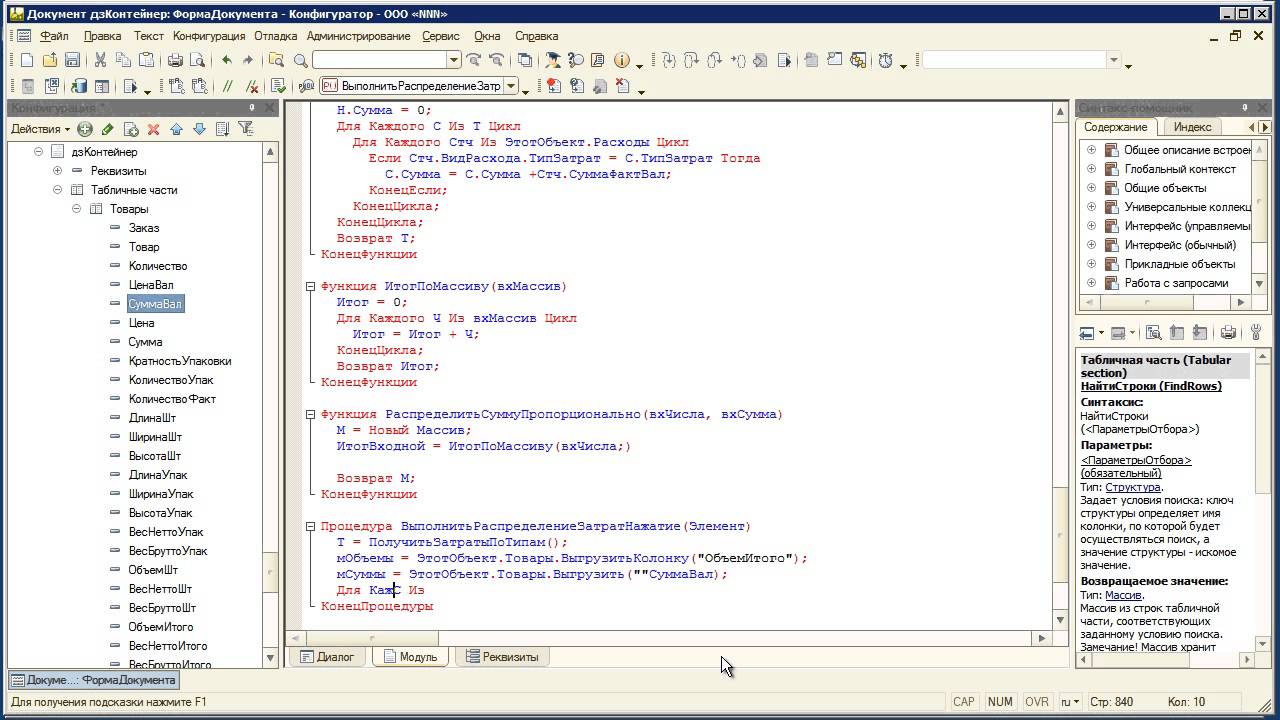 Настраиваем HC-05 для работы в режиме Master
Настраиваем HC-05 для работы в режиме Master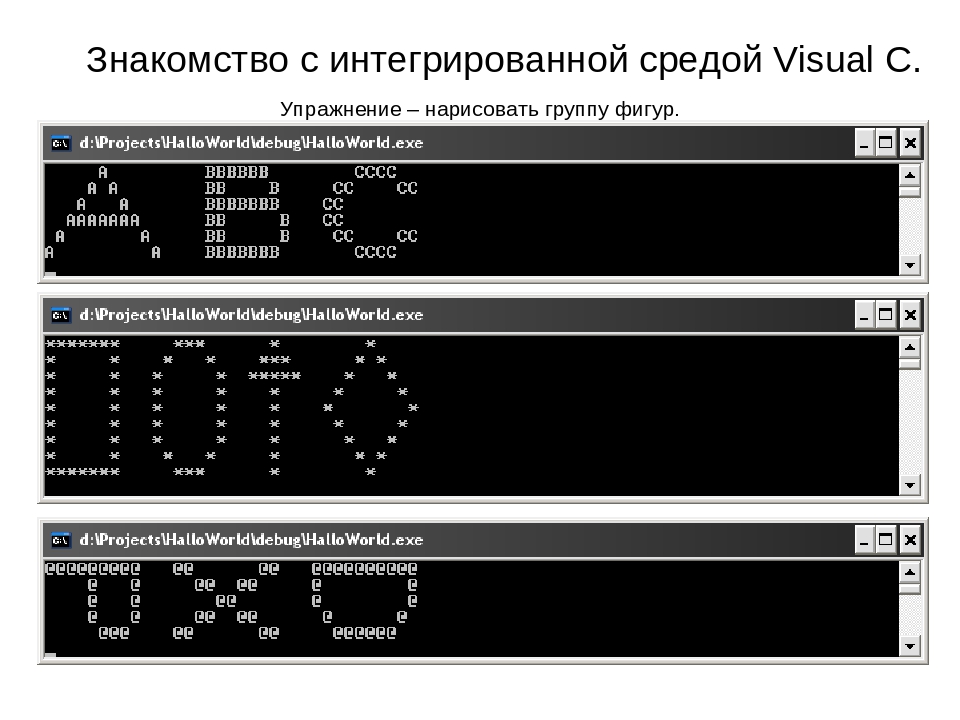 1. Компоненты среды программирования.
1. Компоненты среды программирования.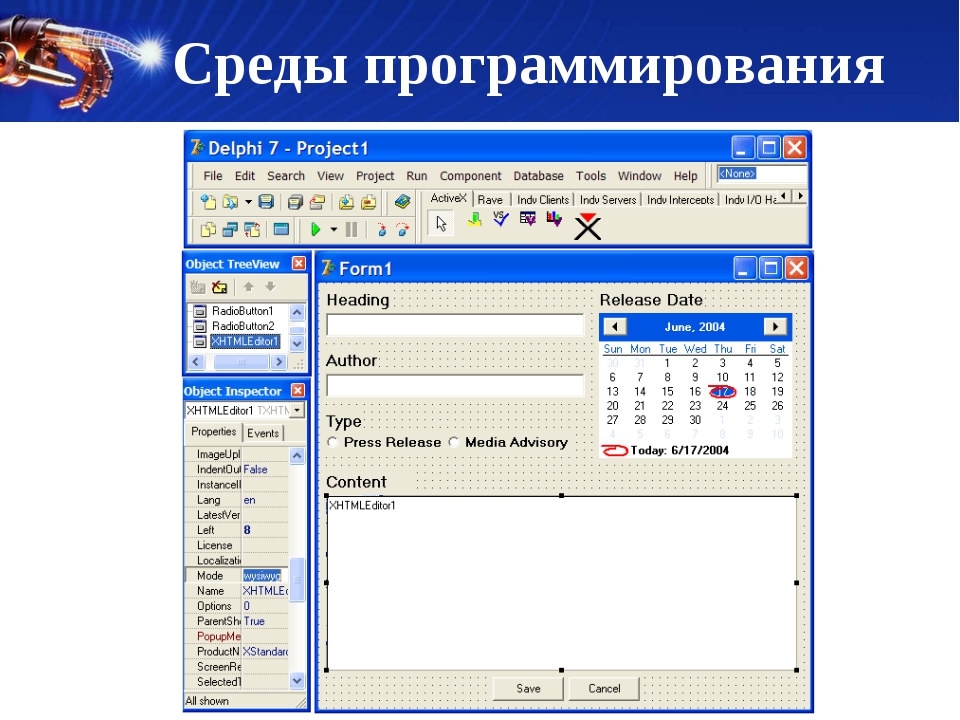 Тейтельбаум и Т. Репс. Корнельская программа
Синтезатор: среда программирования, ориентированная на синтаксис. Связь ACM 24, 9 (сентябрь 1981 г.) 563-573.
Тейтельбаум и Т. Репс. Корнельская программа
Синтезатор: среда программирования, ориентированная на синтаксис. Связь ACM 24, 9 (сентябрь 1981 г.) 563-573. Если никаких проблем не обнаружено, он сохраняет исходный код во временный файл, называемый единицей перевода.
Если никаких проблем не обнаружено, он сохраняет исходный код во временный файл, называемый единицей перевода.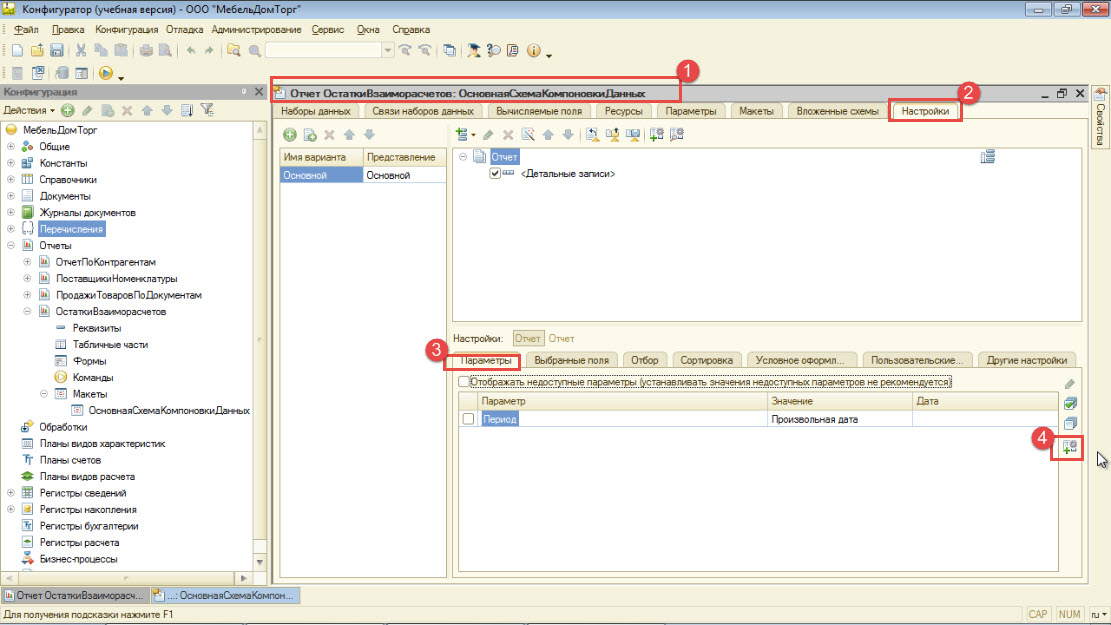 Если никаких проблем не обнаружено, он сохраняет связанные объекты как исполняемый файл.
Если никаких проблем не обнаружено, он сохраняет связанные объекты как исполняемый файл.
 написано.
написано. Другие IDE имеют широкий спектр поддерживаемых языков в одном, например Eclipse IDE, который поддерживает Java, XML, Python и другие.
Другие IDE имеют широкий спектр поддерживаемых языков в одном, например Eclipse IDE, который поддерживает Java, XML, Python и другие.